Panasonic TX-77EZR1000 User Manual [ru]
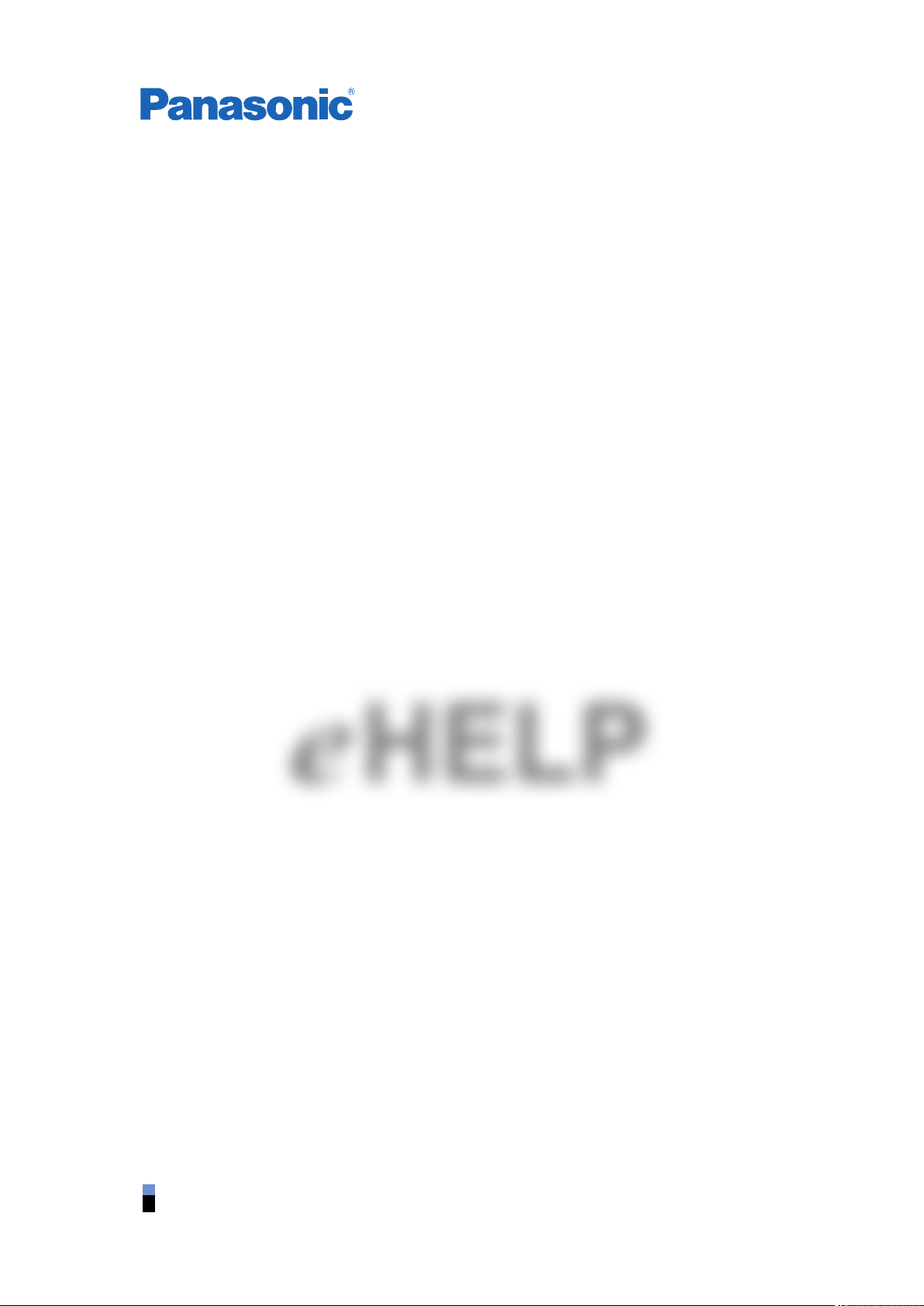
TX-65EZR1000 TX-77EZR1000
TX-55EZR950
Русский
e
HELP
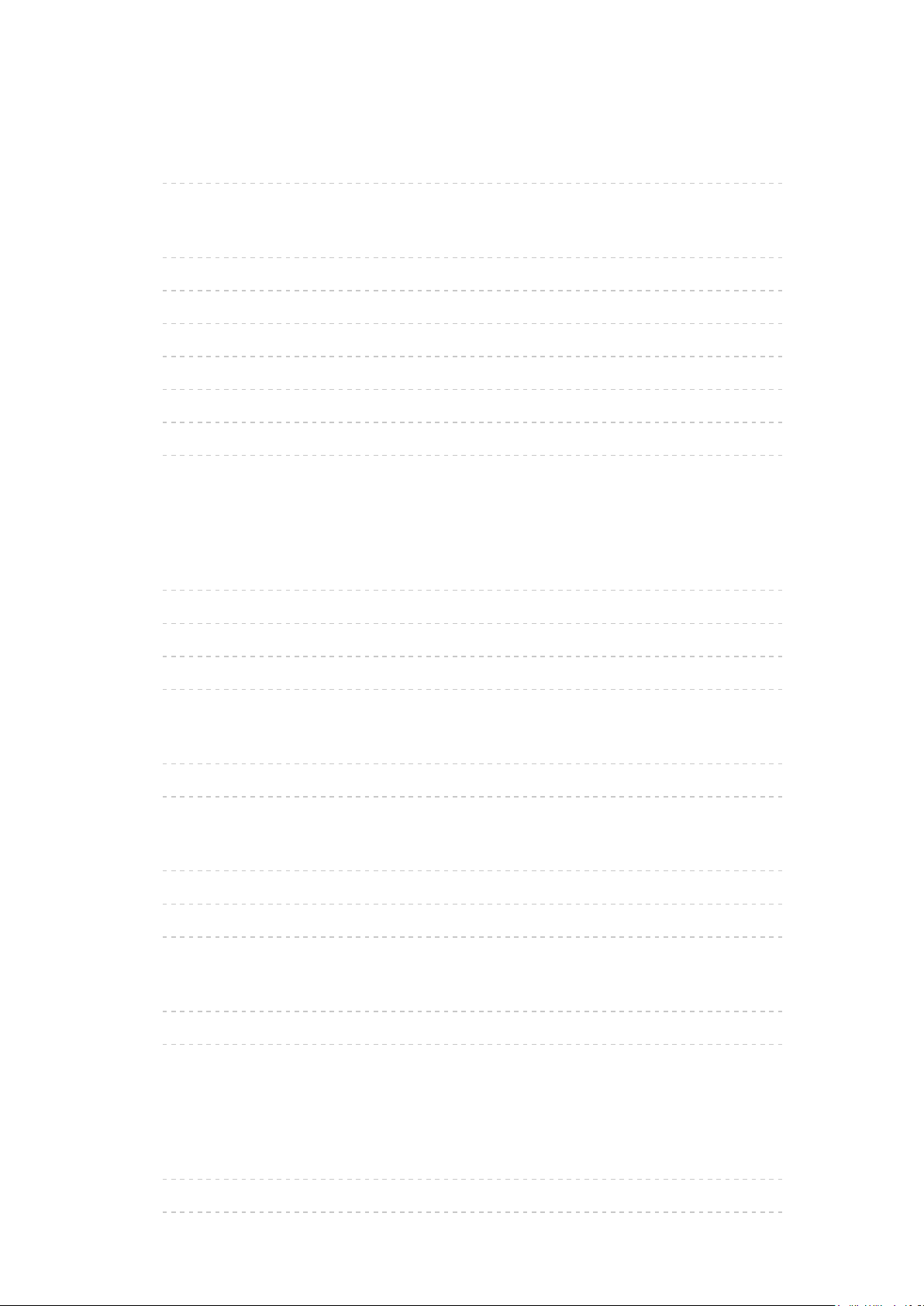
Обязательно прочитать
Перед эксплуатацией
• Лицензии 13
Функции
• Разрешение 4K 16
• Домашняя страница 17
• Info Frame 18
• Сенсорный пульт 19
• DVB-через-IP 20
• Двойной тюнер 21
• Прост.подкл.зерк. отоб. 22
Домашняя страница
Домашняя страница
• Информация 23
• Как использовать 25
• Добавить на дом. страницу 27
• Дополнительное меню 28
Прямая трансляция
• Как использовать 29
• Дополнительное меню 30
Приложения
• Как использовать 31
• Мое приложение 32
• Дополнительное меню 33
Устройства
• Как использовать 34
• Дополнительное меню 35
Просмотр
Основные функции
• Спутниковое подключение 36
• Основные подсоединения 39
- 2 -
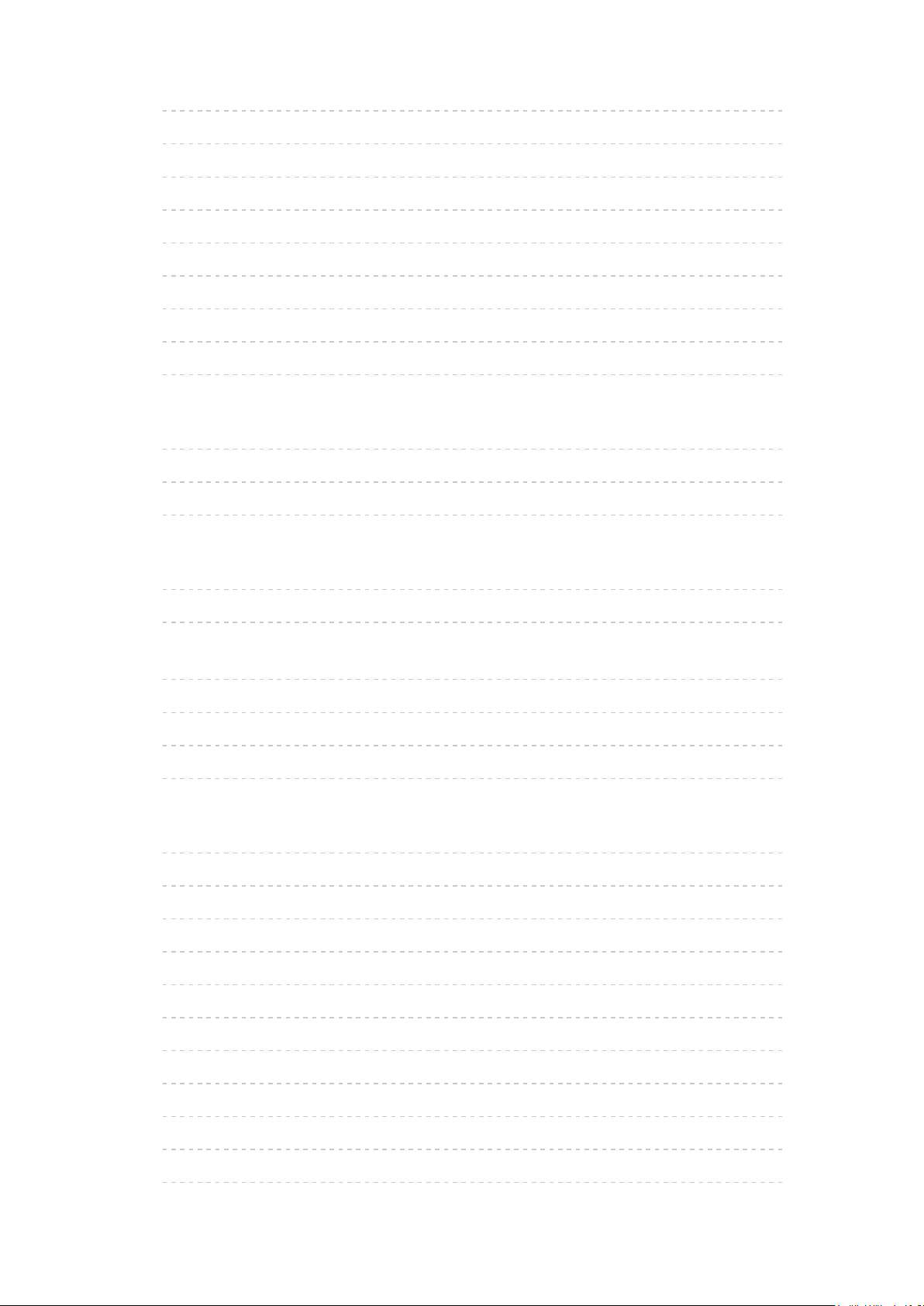
• Выбор канала 42
• Информационный баннер 44
• Опции AV 47
• Субтитры 50
• Предыдущий просмотр 51
• Таймер откл ТВ 52
• Функции энергосбережения 53
• Настройка времени 56
• Язык 57
Разрешение 4K
• 4K-совместимое оборудование 58
• Автонастройка HDMI 59
• Действительный формат 4K 60
Внешнее оборудование
• Внешнее подключение 61
• Просмотр с внешних входов 65
• Управление с помощью пульта дистанционного управления
телевизора 67
• Функции HDMI 69
• Настройки HDMI HDR 71
• Используемые входные сигналы 72
Для наилучшего изображения
• Режим просмотра 73
• Датчик освещенности 75
• Формат 76
• Сигнал управления формата изображения 78
• Основные настройки 80
• Настройки шумоподавления 83
• Дополн.настройки 84
• Опция настройки 90
• Настройки экрана 94
• Настройка блокировки 97
• Скопировать настройку 98
- 3 -
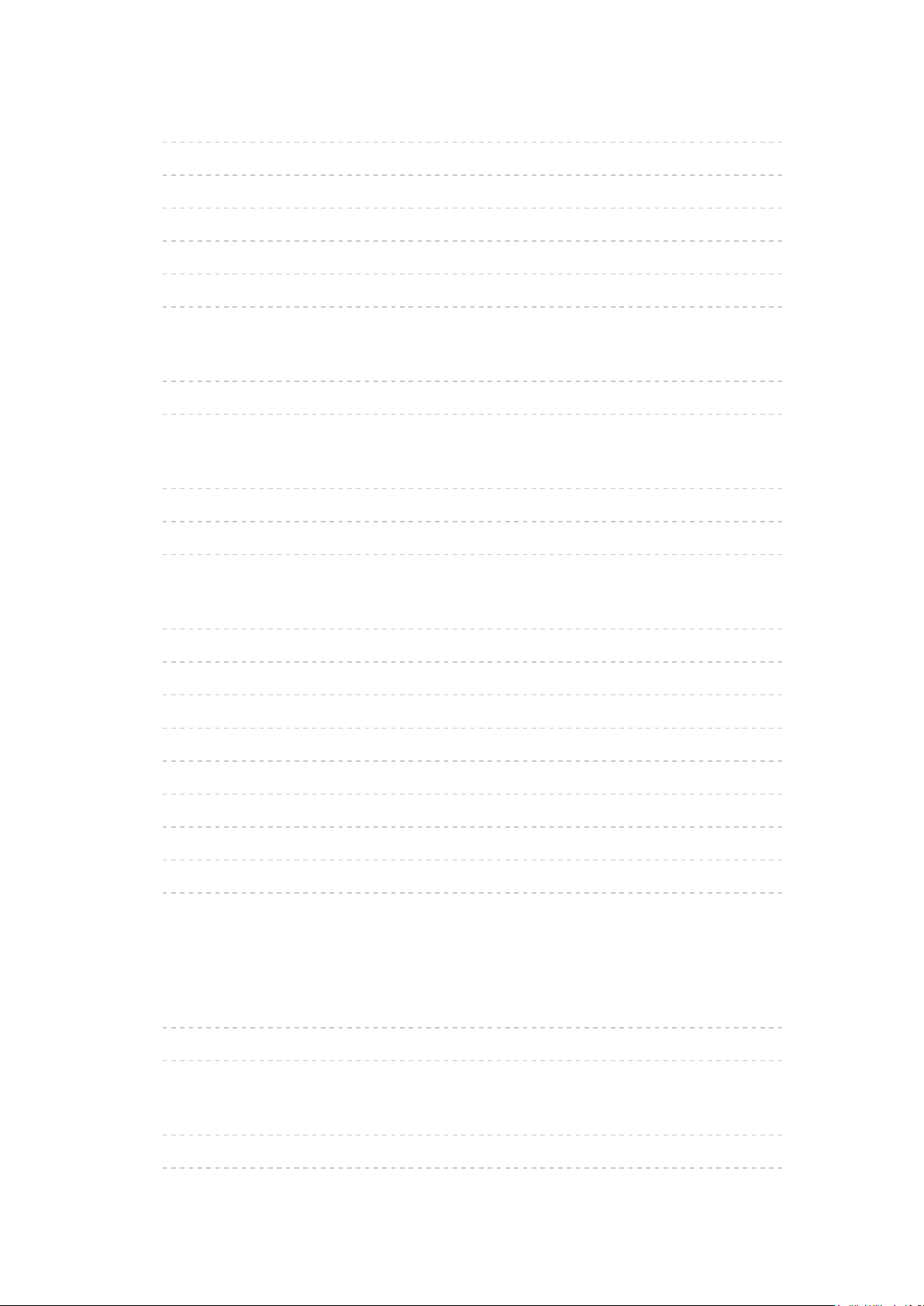
Для наилучшего аудиосигнала
• Режим звука 99
• Основные настройки 100
• Настройки громкости 102
• Голосовые подсказки 104
• Аудиоописание 106
• Дополнительные настройки 107
ТВ Гид
• Использование функции ТВ Гид 111
• Программир. таймера 113
Телетекст
• Просмотр телетекста 114
• Режим телетекста 116
• Язык телетекста 118
Настройка и редактирование
• Меню настройки 119
• Редактор списка каналов 120
• Редактор Избранного 123
• Автонастройка 125
• Ручная настройка 129
• Обновить список каналов 132
• Состояние сигнала 133
• Прочие установки 134
• Доступные спутники 135
Запись
Настройка USB HDD-устройства
• Подготовка 136
• Настройка USB HDD-устройства 139
Запись текущей программы
• Запись одной кнопкой 141
• REW LIVE TV 142
- 4 -
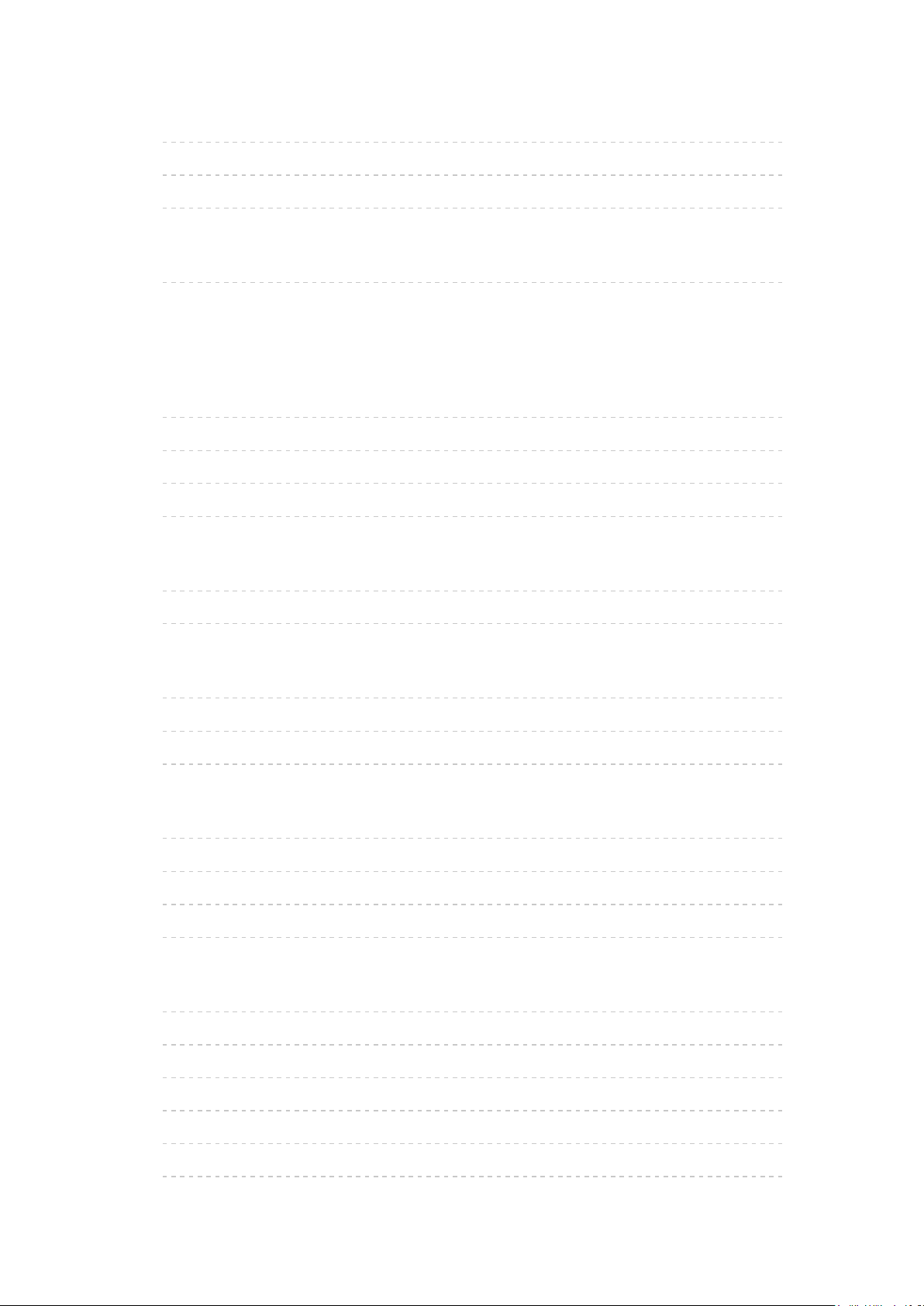
Программир. таймера
• Установка значений программируемого таймера 144
• Редактирование значений программируемого таймера 146
• Примечание 147
Техническая информация
• USB HDD 148
Медиа-проигрыватель
Использование медиапроигрывателя
• Информация 149
• Выбор устройства / режима 152
• Сетевое устройство 154
• Обмен файлами 155
Вид пр. списка
• Выбор файла 156
• Фильтрование файлов 158
Вид п. со смш. ф.
• Выбор файла 159
• Фильтрование файлов 161
• Сортировка файлов 162
Воспроизведение
• Воспроизведение 163
• Настр. показа слайдов 165
• Настройка видео 167
• Настройки аудиовыхода 168
Режим записи с телевизора
• Выбор контента 169
• Просмотр записи с телевизора 170
• Группирование контента 172
• Удаление контента 173
• Оглавление 174
• Настройки аудиовыхода 175
- 5 -
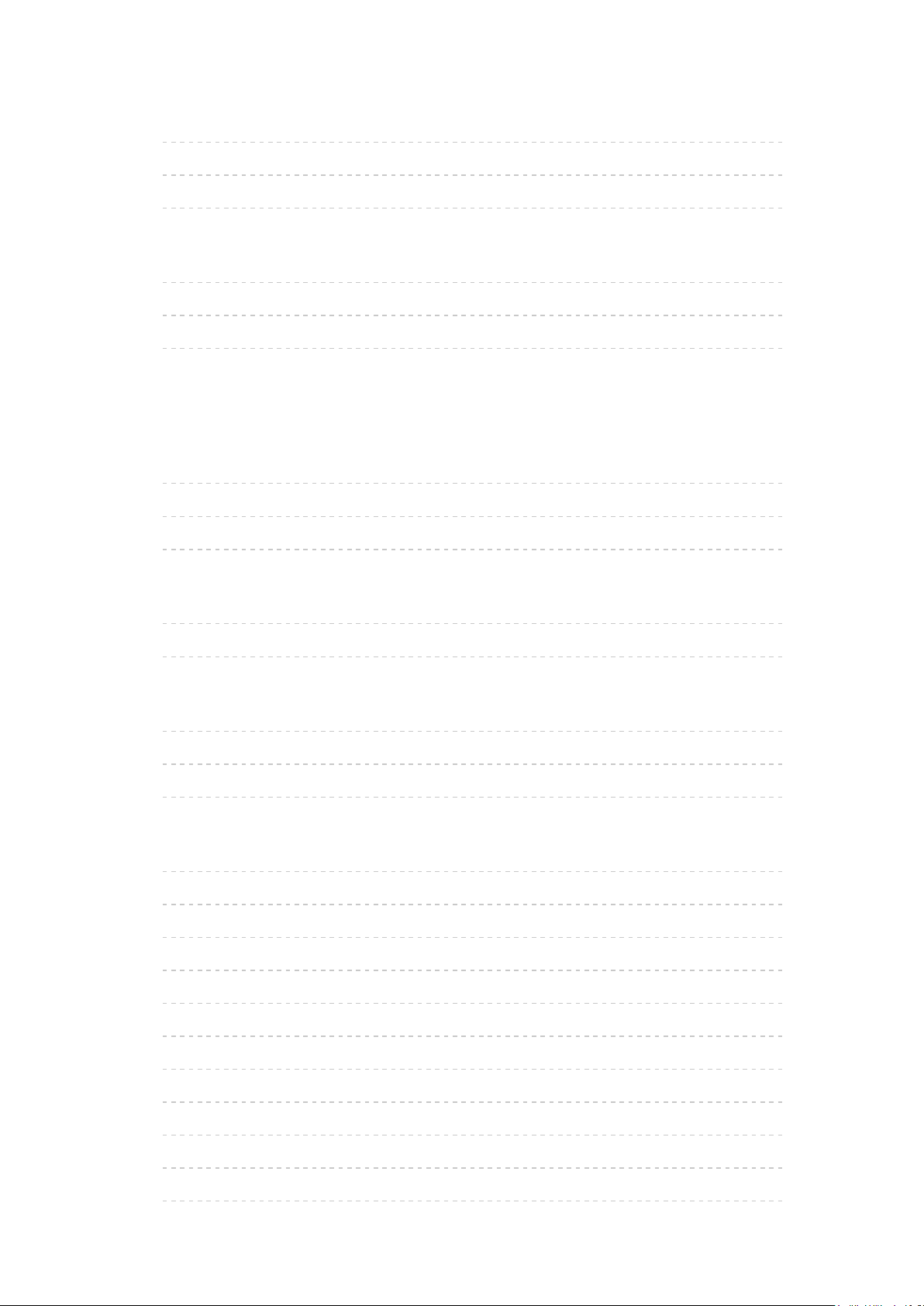
Присоединенное устройство
• Меры предосторожности при обращении с устройствами 176
• Карта SD 177
• USB-устройства 178
Поддерживаемый формат
• Формат файлов фотографий 179
• Формат видеофайлов 180
• Формат музыкальных файлов 183
Сеть
Интернет-контент
• Информация 184
• Выбор интернет-контента 185
• Примечание 186
DLNA
• Потоковая передача данных в домашней сети 187
• Использование функций DLNA 190
Сетевые подключения
• Подключение к Интернету 191
• Подключение DLNA 193
• Примечание 196
Настройки сети
• Сетевое подключение 197
• Ручное - Беспроводная 199
• Ручное - Проводная 202
• Ручное - Бесп.точка доступа 204
• Состояние сети 206
• Настройки My Home Cloud 207
• Имя VIERA 208
• Настр. прил. TV Remote 209
• Настройка соединения 211
• Настр. сервера DVB-через-IP 213
• Наст.совм.дост.к файлам 214
- 6 -
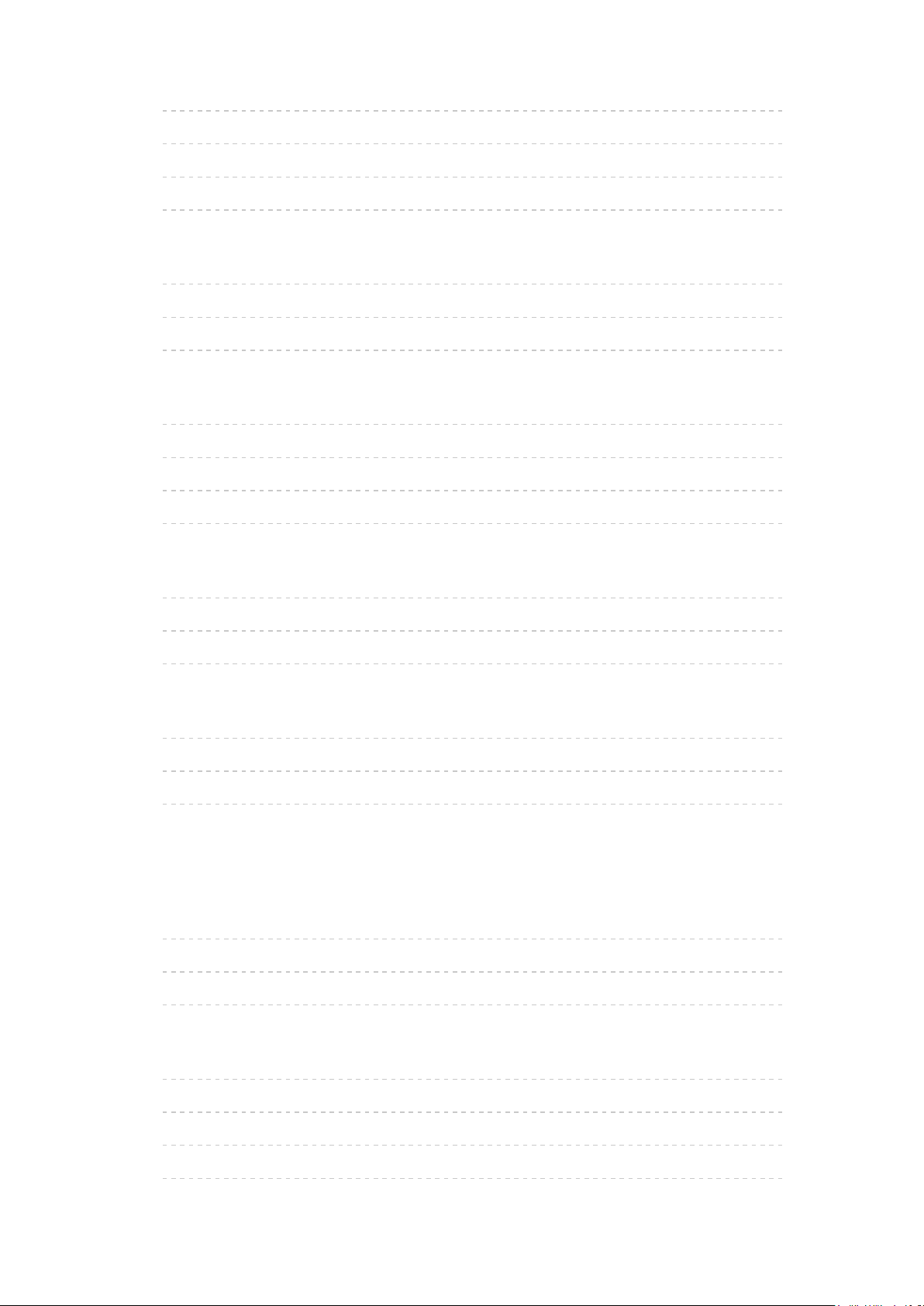
• Настр. зеркал. отобр. 215
• Настройки Control4 216
• Обновление программы 217
• Сообщение о новом ПО 218
Фотографии
• Выбор файла 219
• Просмотр фотографий 220
• Использование показа слайдов 221
Видео
• Выбор файла 222
• Просмотр видео 223
• Настройка видео 225
• Настройки аудиовыхода 227
Музыка
• Выбор файла 228
• Воспроизведение музыкальных файлов 229
• Настройка музыки 230
Поддерживаемый формат
• Формат файлов фотографий 231
• Формат видеофайлов 232
• Формат музыкальных файлов 235
Функции
Info Frame
• Информация 236
• Как использовать 237
• Установки 238
Голосовое управление
• Информация 239
• Как использовать 240
• Установки 241
• Примечание 242
- 7 -
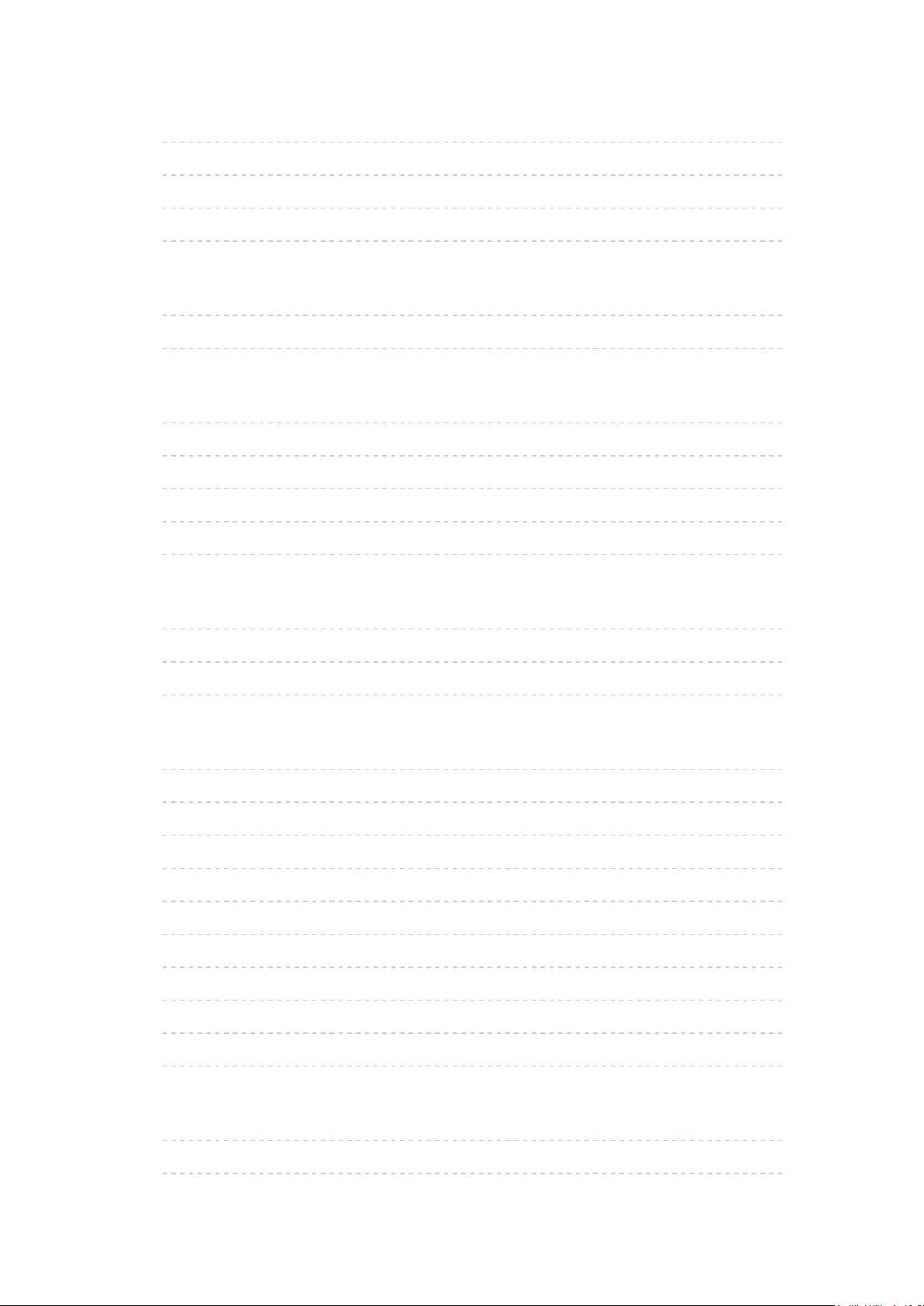
Сенсорный пульт
• Информация 243
• Сопряжение 244
• Ознакомление с элементами управления 245
• Установки 247
Зерк. отображ.
• Как использовать 248
• Настр. зеркал. отобр. 249
DVB-через-IP
• Подключение сервера DVB-через-IP 250
• Настр. сервера DVB-через-IP 252
• Подключение клиента DVB-через-IP 253
• Выбор сервера DVB-через-IP 255
• Примечание 257
Многооконный
• Информация 258
• Многооконный 259
• Примечание 261
VIERA Link “HDAVI Control™”
• Краткий обзор VIERA Link 262
• Подготовка 268
• Удобное воспроизведение 269
• Совместное вкл. 270
• Совместное выкл. 271
• Эконом. режим ожидания 272
• Интеллект. режим ожид. 273
• Упр. VIERA Link 274
• Выбор динамика 276
• Примечание 278
Блокировка от детей
• Использование функции блокировки от детей 279
• PIN-код 280
- 8 -
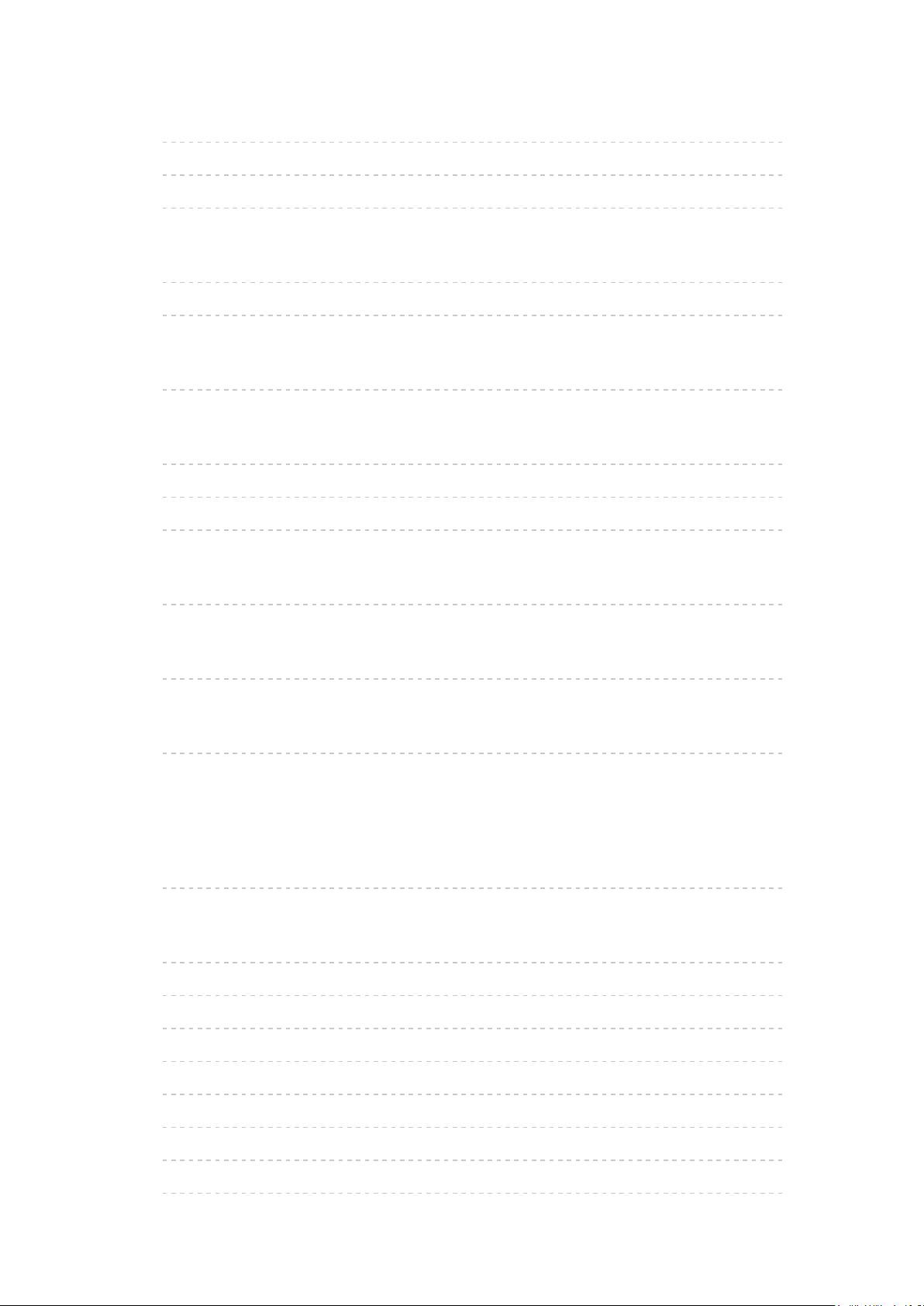
Сервис Данных
• Использование службы передачи данных 281
• Настройки конфиденциальности 282
• Примечание 284
Обычный интерфейс
• Предостережение 285
• Использование общего интерфейса (CI) 286
Начальные установки
• Начальные установки 287
Обновление программного обеспечения телевизора
• Информация 288
• Автоматическое обновление 289
• Обновление вручную 290
Введение символов
• Использование цифровых кнопок 291
Устройства Bluetooth
• Установка Bluetooth 292
Клавиатура
• Клавиатура 293
Настройки
Меню настройки
• Как использовать 294
Картинка
• Режим просмотра 296
• Основные настройки 297
• Датчик освещенности 299
• Настройки шумоподавления 300
• Дополн.настройки 301
• Опция настройки 302
• Настройки экрана 304
• Настройка блокировки 305
- 9 -
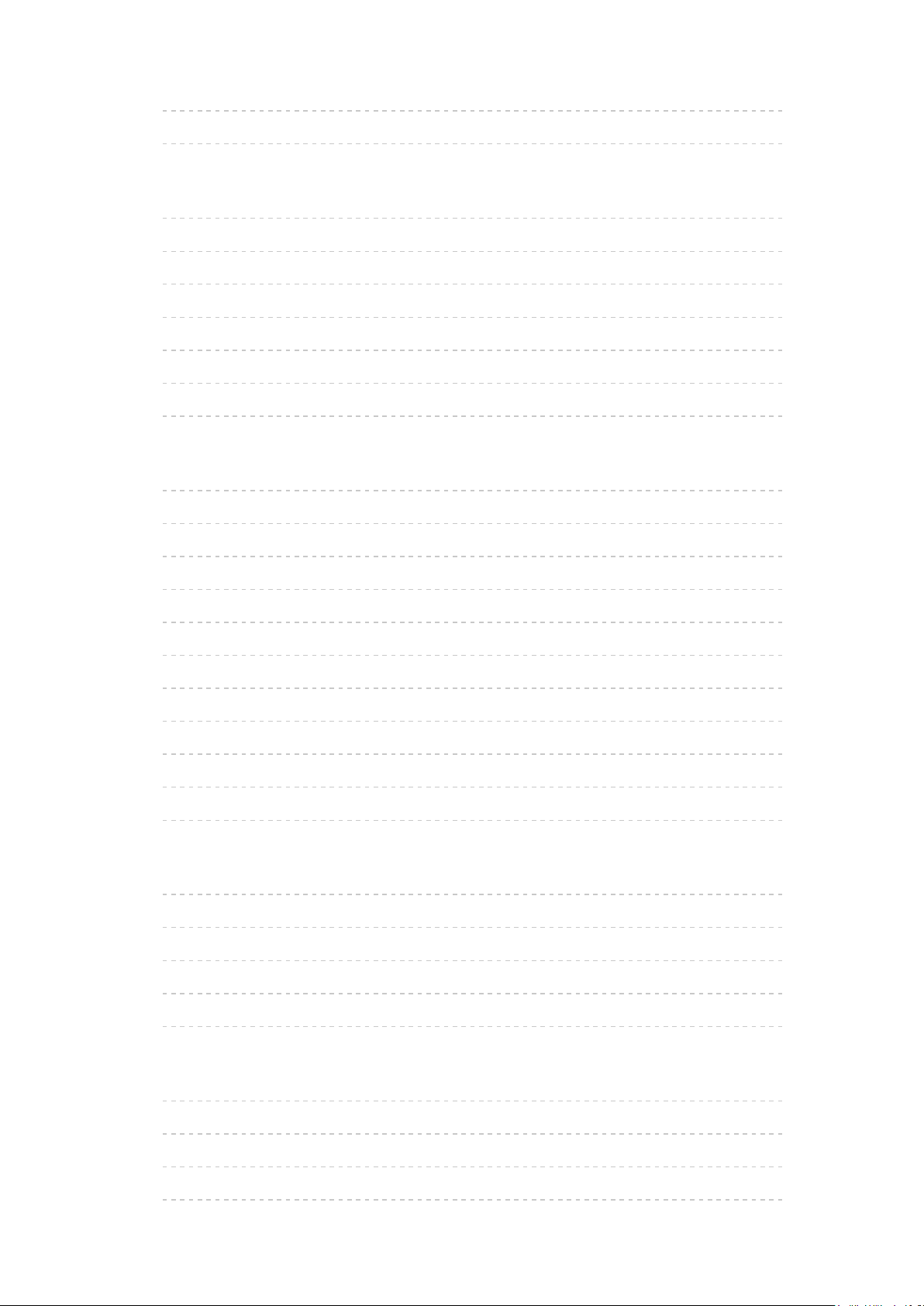
• Скопировать настройку 306
• Заводские установки 307
Звук
• Режим звука 308
• Основные настройки 309
• Настройки громкости 310
• Голосовые подсказки 311
• Аудиоописание 312
• Дополнительные настройки 313
• Заводские установки 314
Сеть
• Сетевое подключение 315
• Состояние сети 316
• Настройки My Home Cloud 317
• Имя VIERA 318
• Настр. прил. TV Remote 319
• Настройка соединения 320
• Настр. сервера DVB-через-IP 321
• Наст.совм.дост.к файлам 322
• Настр. зеркал. отобр. 323
• Настройки Control4 324
• Прочие установки 325
Таймер
• Таймер откл ТВ 326
• Программир. таймера 327
• Часовой пояс 328
• Авто Режим ожидания 329
• Откл.пит.при отсут.сигн 330
Установки
• Эконавигация 331
• Настр.голос. управления 332
• Настройка USB-устр. 333
• Настройка записи 334
- 10 -
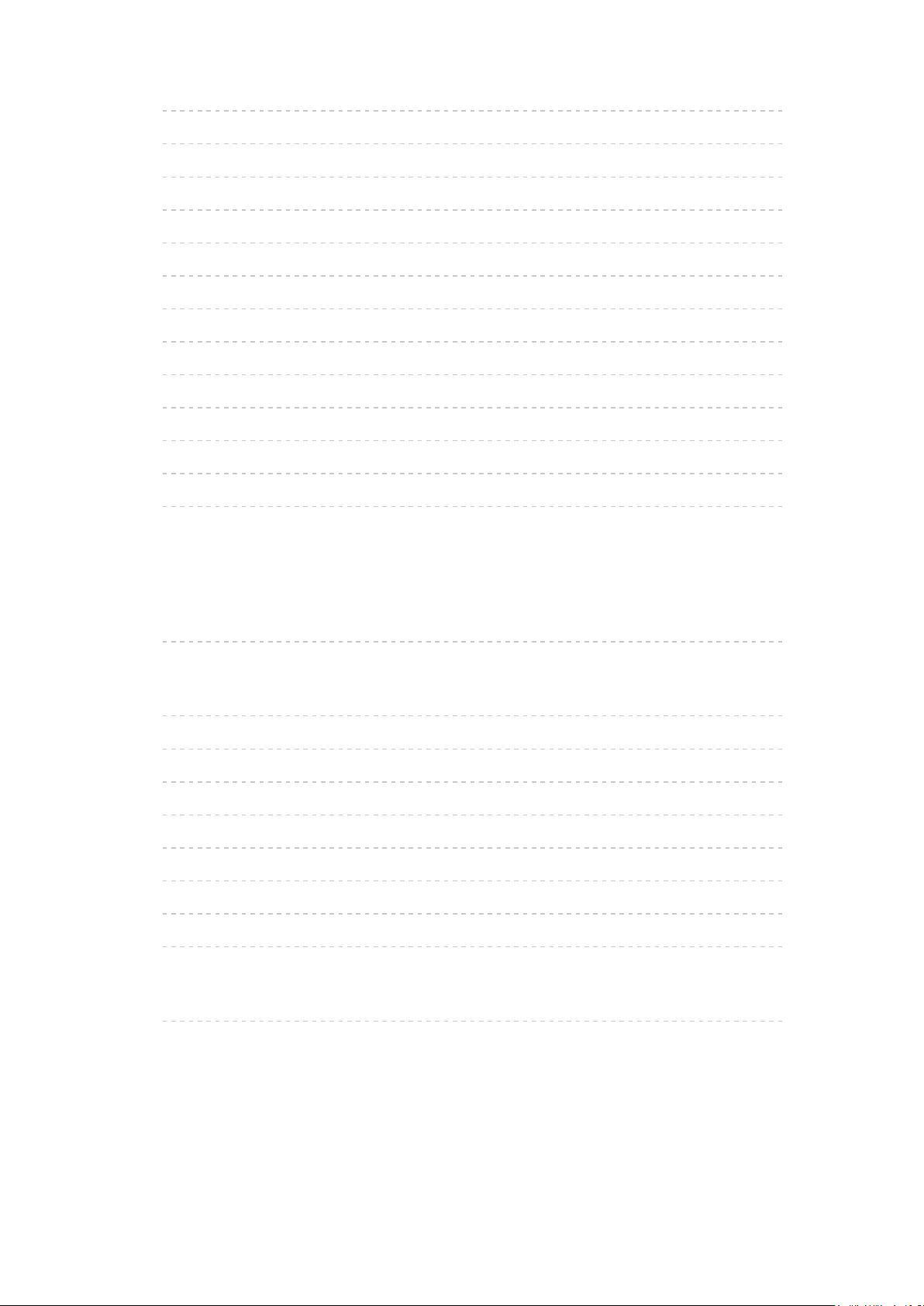
• Сенсорный пульт VIERA 335
• Установка Bluetooth 336
• Блокировка от детей 337
• Меню настройки 338
• Язык 340
• Настройки экрана 341
• Автонастройка HDMI 343
• Настройки HDMI HDR 344
• Обычный интерфейс 345
• Установки VIERA Link 346
• Сервис Данных 347
• Системное меню 348
• Другие настройки 349
Поддержка
Меню справки
• Использование меню справки 350
Часто задаваемые вопросы
• Изображение 351
• Цифровое телевидение 353
• Аналоговое телевидение 355
• Звук 356
• HDMI 357
• Сеть 358
• Прочее 360
• Подробная информация 363
Уход
• Уход и очистка 364
- 11 -
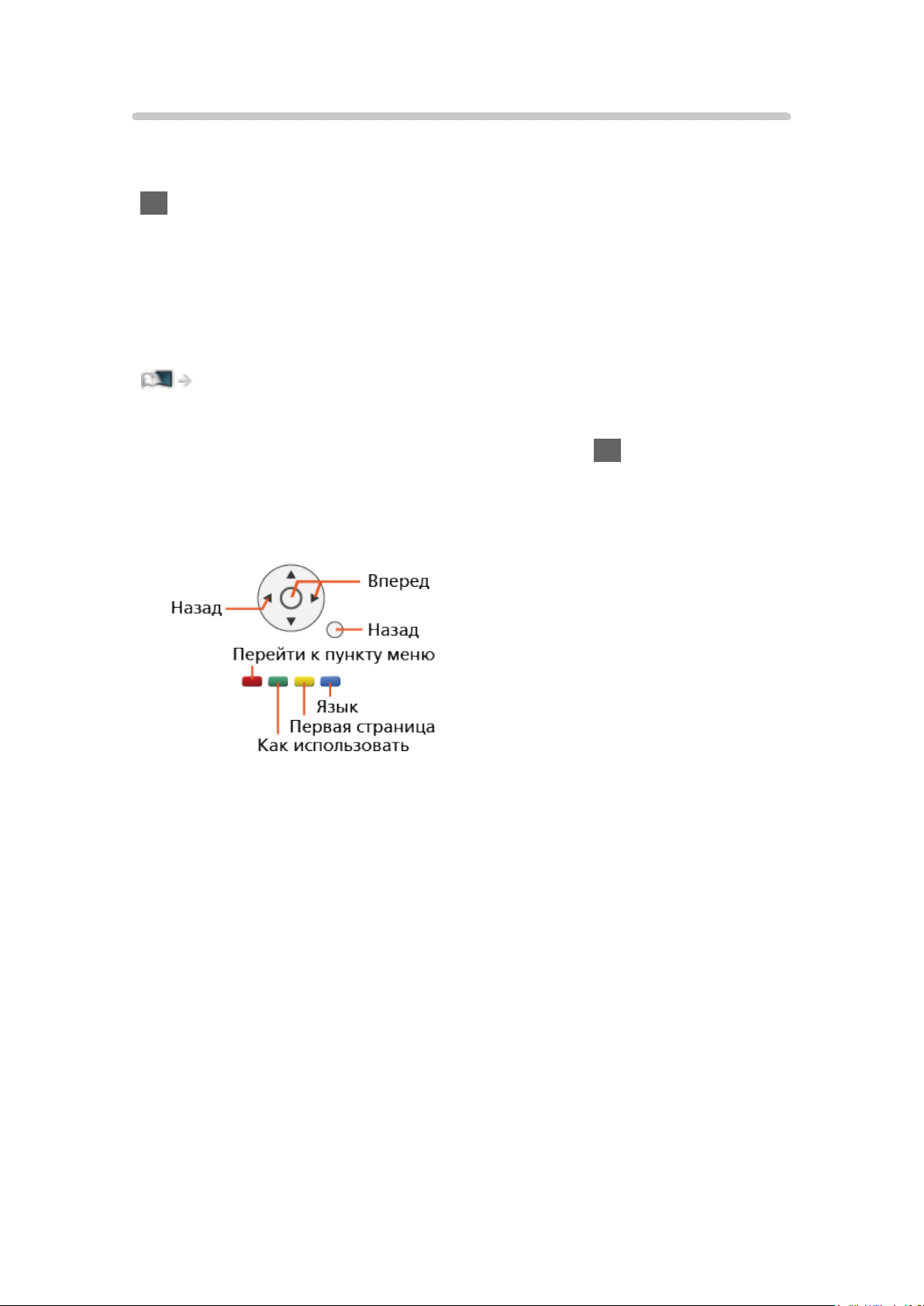
Как использовать
■ Значения значков
OK :
Слова, заключенные в скобки, обозначают названия кнопок на пульте
дистанционного управления.
меню :
Слова бирюзового цвета обозначают пункты, отображаемые на
экране.
:
Справочная информация в eHELP
Вы можете перейти к странице нажатием кнопки OK, пока курсор
находится на справочной информации.
■ Инструкции
= Примечание =
●
Конструкция и технические характеристики могут быть изменены без
уведомления.
●
Изображения, приведенные в eHELP, используются только для
пояснительных целей.
●
Данное руководство eHELP содержит страницы для всех моделей;
однако некоторые функции не доступны для определенных моделей.
●
Для подтверждения наличия функций в вашей модели см. бумажное
руководство пользователя и фактические меню телевизора и др.
- 12 -
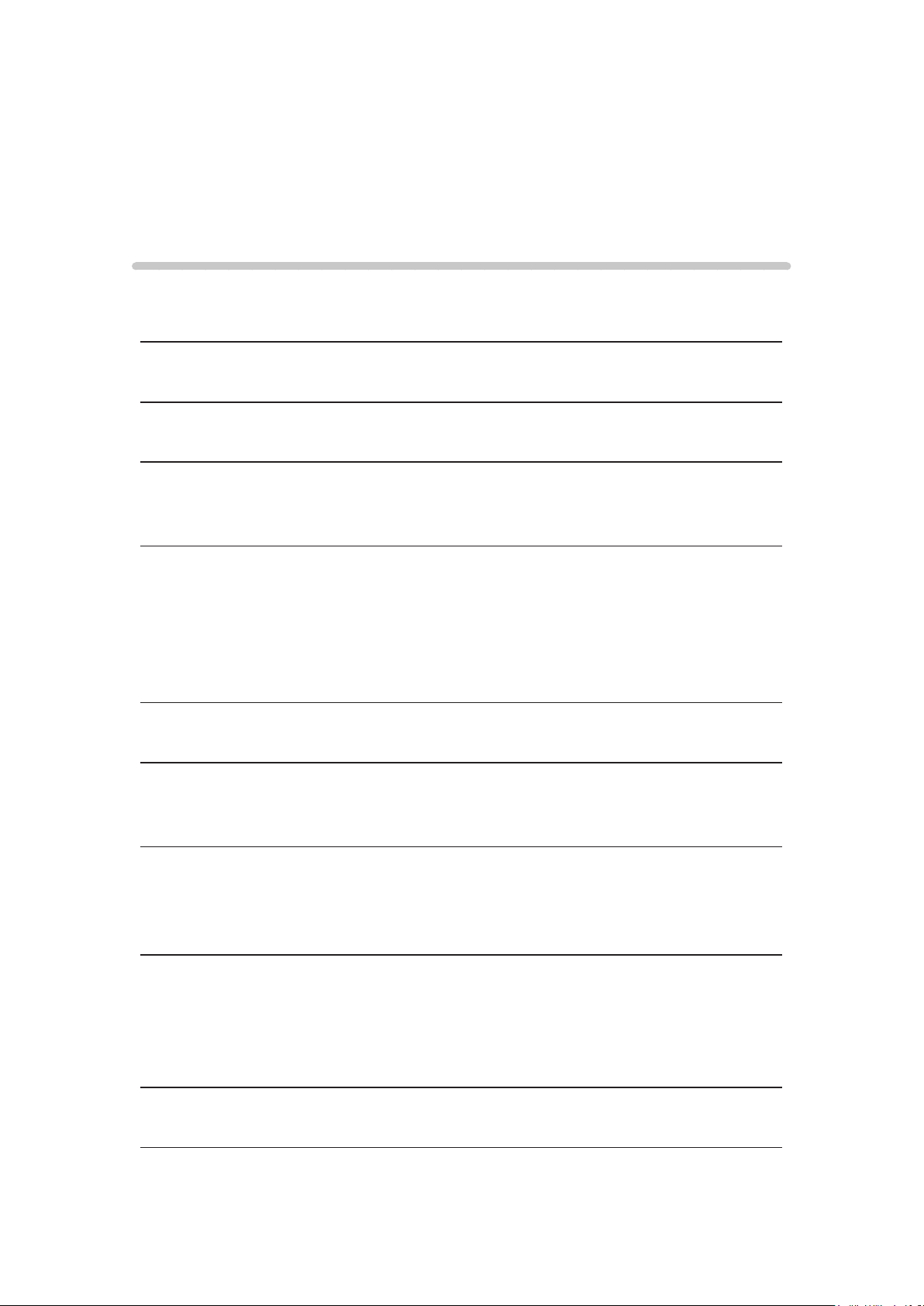
Обязательно прочитать
Перед эксплуатацией
Лицензии
Даже при отсутствии специальных ссылок на компании или товарные
знаки продуктов, данные товарные знаки полностью признаются.
DVB и логотипы DVB являются товарными знаками DVB Project.
DiSEqC™ является товарным знаком компании EUTELSAT.
THX и логотип THX являются торговыми марками THX Ltd.,
зарегистрированной в США и других странах.
®
Текстовый символ и логотипы Bluetooth
товарными знаками, принадлежащими компании Bluetooth SIG, Inc., и
используются компанией Panasonic Corporation по лицензии. Другие
товарные знаки и товарные названия являются собственностью
соответствующих владельцев.
являются зарегистрированными
Логотип SDXC является товарным знаком SD-3C, LLC.
“AVCHD” и “AVCHD Progressive” являются товарными знаками Panasonic
Corporation и Sony Corporation.
®
DLNA
знаками, знаками обслуживания или сертификационными знаками Digital
Living Network Alliance.
Термины HDMI и HDMI High-Definition Multimedia Interface и логотип HDMI
являются товарными знаками или зарегистрированными товарными
знаками HDMI Licensing Administrator, Inc. в Соединенных Штатах и
других странах.
x.v.Colour™ является товарным знаком.
, логотип DLNA и DLNA CERTIFIED™ являются товарными
- 13 -
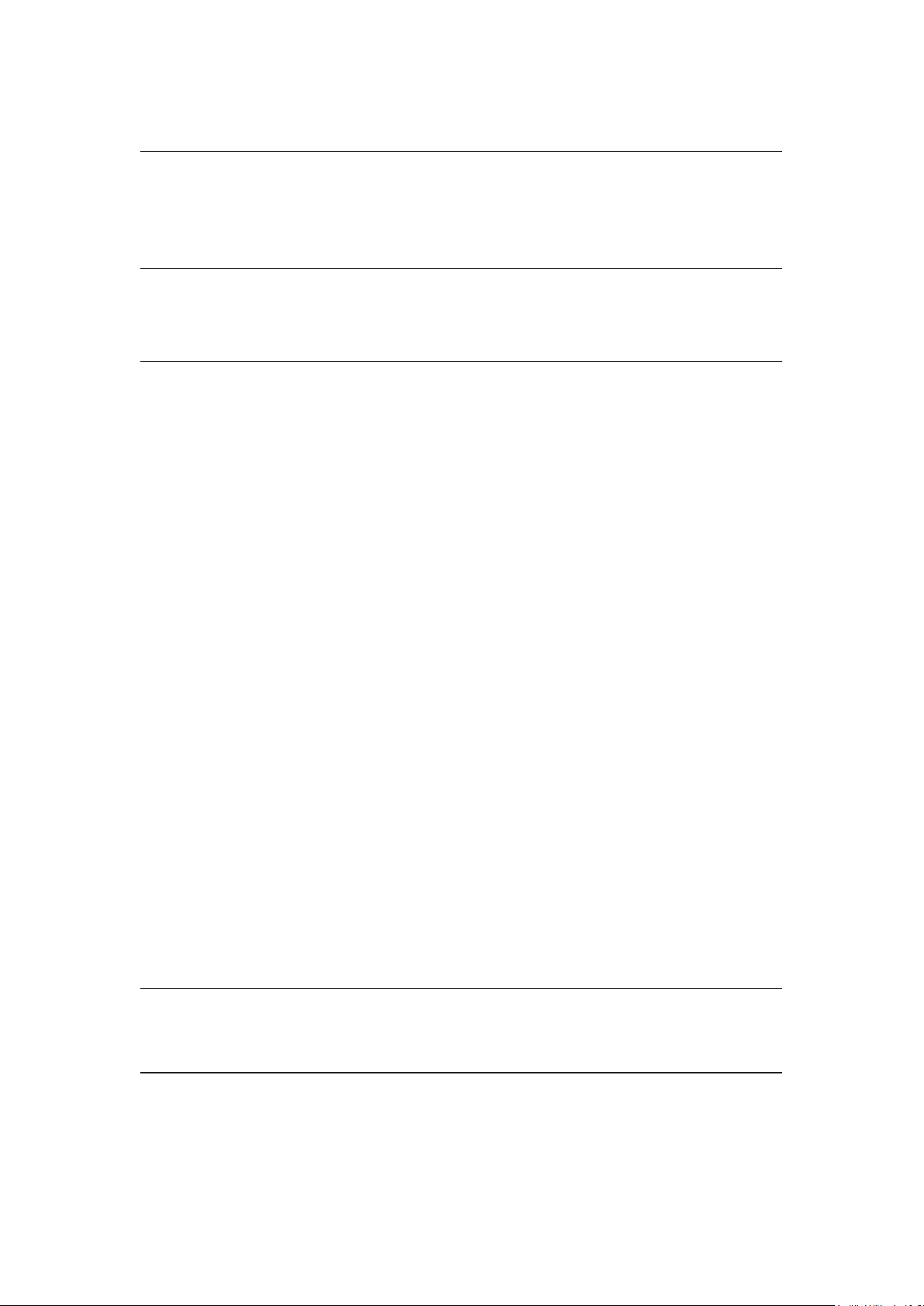
HDAVI Control™ является товарным знаком компании Panasonic
Corporation.
Произведено по лицензии Dolby Laboratories.
Название Dolby, Dolby Audio и символ с двойной буквой D являются
торговыми марками Dolby Laboratories.
Speech Powered by Dragon
2002-2017 Nuance Communications, Inc. All rights reserved.
“PlayReady” является товарным знаком, зарегистрированным компанией
Microsoft. Пожалуйста, обратите внимание на следующие положения.
(а) В данном изделии используется технология, в отношении которой
действуют определенные права на интеллектуальную собственность
компании Microsoft. Использование или распространение этой
технологии вне данного изделия без получения от компании Microsoft
соответствующей лицензии (лицензий) запрещено.
(б) Владельцы контента используют технологию доступа к контенту
Microsoft PlayReady™ с целью защиты своей интеллектуальной
собственности, в том числе и контента, охраняемого авторским
правом. Данное устройство использует технологию PlayReady для
доступа к контенту, защищенному с помощью технологии PlayReady, и/
или к контенту, защищенному с помощью технологии WMDRM. Если
данное устройство не сможет обеспечить ограничения относительно
использования контента, то владельцы контента вправе потребовать от
компании Microsoft отменить полномочия данного устройства по доступу
к контенту, защищенному с помощью технологии PlayReady. Отмена
таких полномочий не должна сказываться на доступе к незащищенному
контенту или к контенту, защищенному с помощью других технологий.
Владельцы контента могут попросить Вас обновить PlayReady, чтобы Вы
могли получить доступ к их контенту.
Если Вы отклоните обновление, Вы не сможете получить доступ к
контенту, для просмотра которого требуется данное обновление.
ОС Firefox
®
является зарегистрированным товарным знаком Mozilla
Foundation.
- 14 -
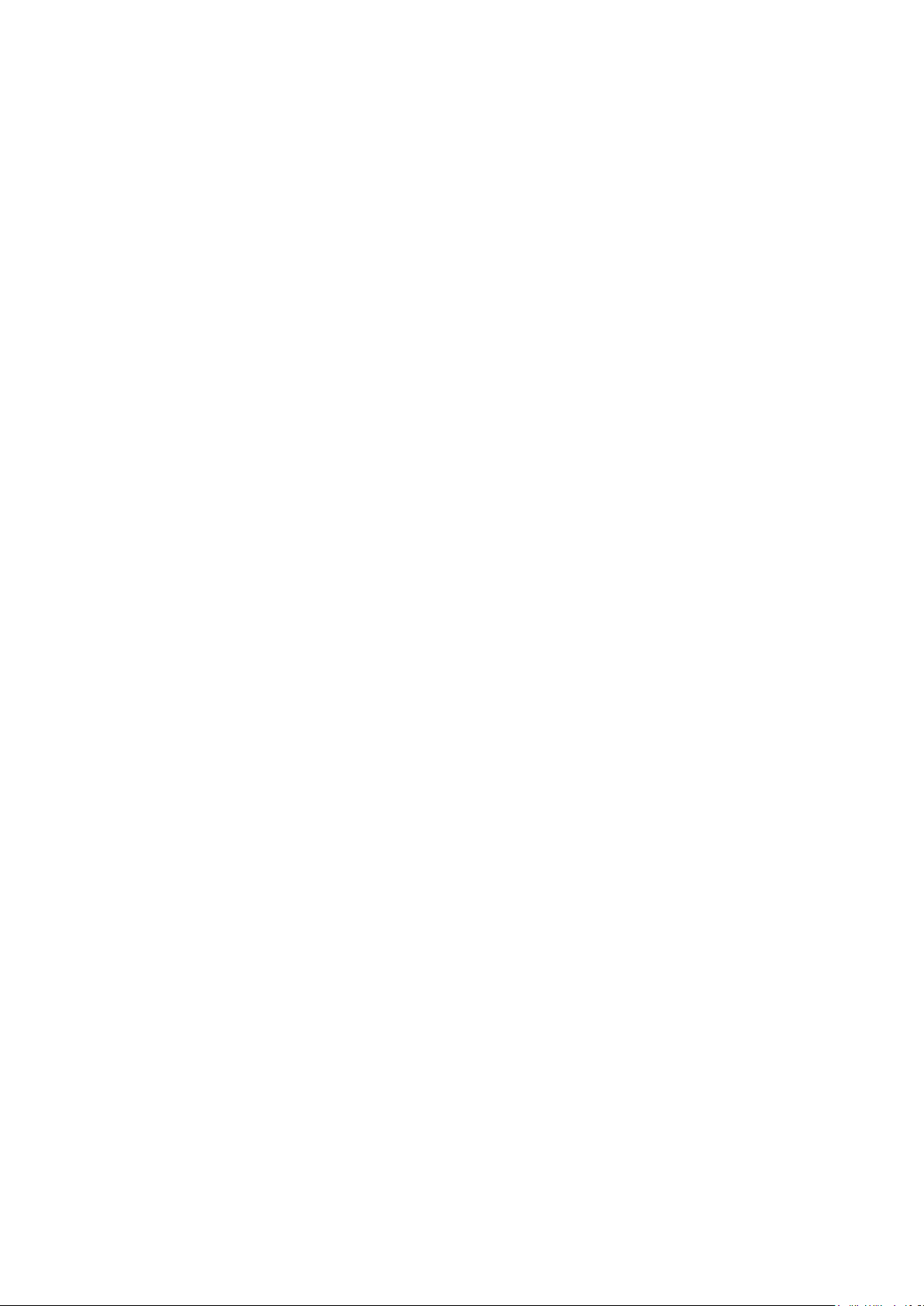
В настоящем продукте используется следующее программное
обеспечение:
(1) программное обеспечение, специально разработанное компанией
Panasonic Corporation или для нее,
(2) программное обеспечение, принадлежащее третьей стороне и
используемое компанией Panasonic Corporation по лицензии,
(3) ОС Firefox разработана компанией Mozilla,
(4) программное обеспечение, используемое по лицензии GNU
GENERAL PUBLIC LICENSE, версия 2.0 (GPL V2.0),
(5) программное обеспечение, используемое по лицензии GNU LESSER
GENERAL PUBLIC LICENSE, версия 2.1 (LGPL V2.1) и/или
(6) программное обеспечение с открытым исходным кодом, отличное от
программного обеспечения, используемого по лицензии GPL V2.0 и/или
LGPL V2.1.
Относительно программного обеспечения, обозначенного цифрой (3),
пожалуйста, обращайтесь к меню данного продукта “Об ОС Firefox”.
Программное обеспечение, обозначенное цифрами (4)–(6),
распространяется в надежде на то, что оно будет полезным, но БЕЗ
КАКОЙ-ЛИБО ГАРАНТИИ, в том числе без подразумеваемой гарантии
ТОВАРНОЙ ПРИГОДНОСТИ или ПРИГОДНОСТИ ДЛЯ КОНКРЕТНЫХ
ЦЕЛЕЙ. Пожалуйста, обратитесь к соответствующим условиям и
положениям, приведенным в меню данного продукта “Лицензия прогр.”.
В течение по меньшей мере трех (3) лет со дня поставки данного
продукта компания Panasonic обязуется предоставлять любой третьей
стороне, которая обратится в компанию, используя приведенную
ниже контактную информацию, полную машиночитаемую копию
соответствующего исходного кода, в отношении которого действуют
нормы GPL V2.0, LGPL V2.1 или другие лицензии, предусматривающие
такое обязательство, а также соответствующее уведомление об
авторском праве, за вознаграждение, не превышающее стоимости
физического акта передачи копии исходного кода.
Контактная информация: cdrequest@unipf.jp
Вы также можете бесплатно загрузить исходный код и уведомление об
авторском праве, посетив наш веб-сайт.
http://www.unipf.jp/dl/EUIDTV17/
- 15 -
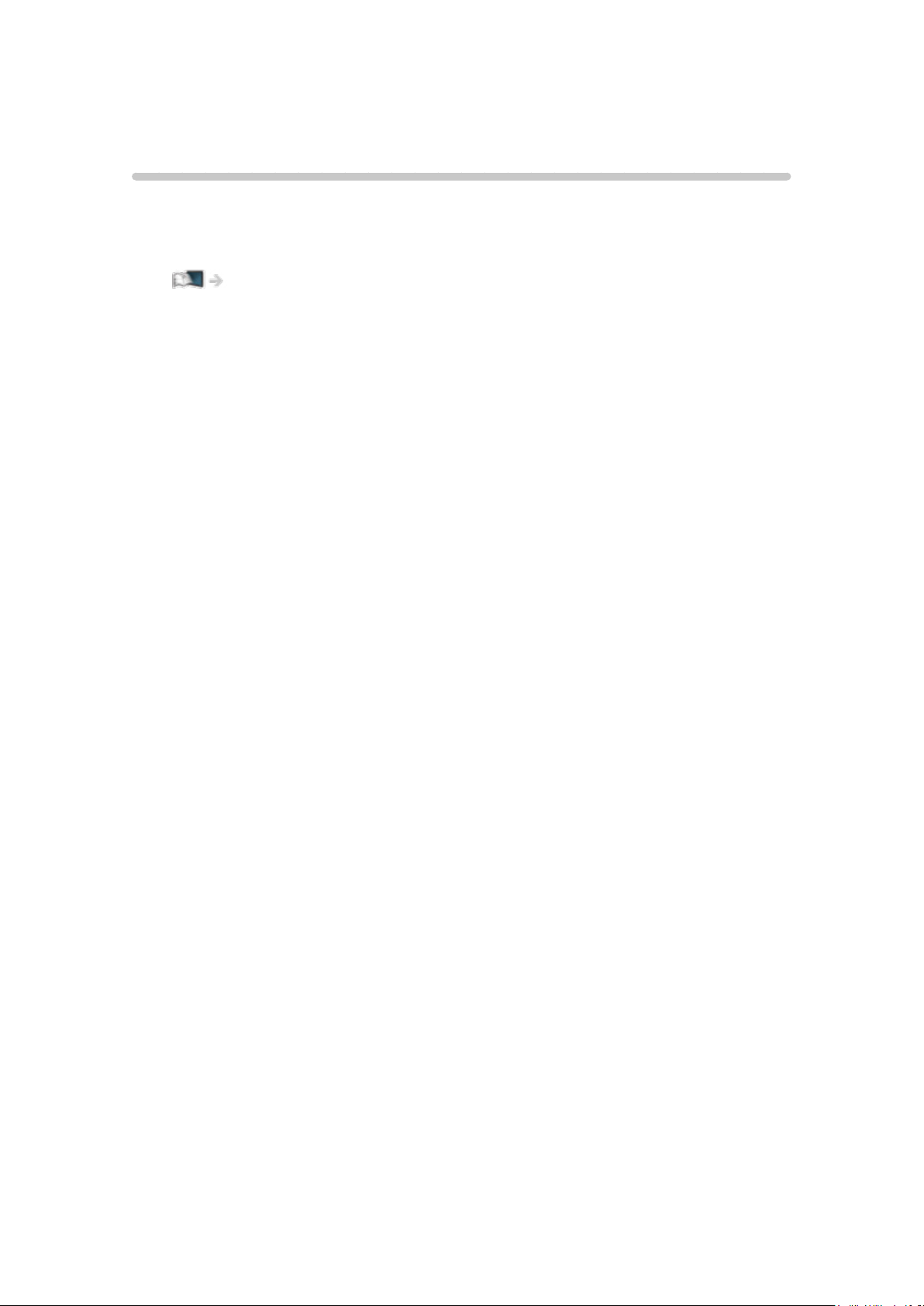
Функции
Разрешение 4K
Вы можете просматривать контент в формате 4K, который представляет
собой увеличенное вдвое горизонтальное и вертикальное разрешение
сигнала 1080p.
Просмотр > Разрешение 4K > 4K-совместимое оборудование
- 16 -
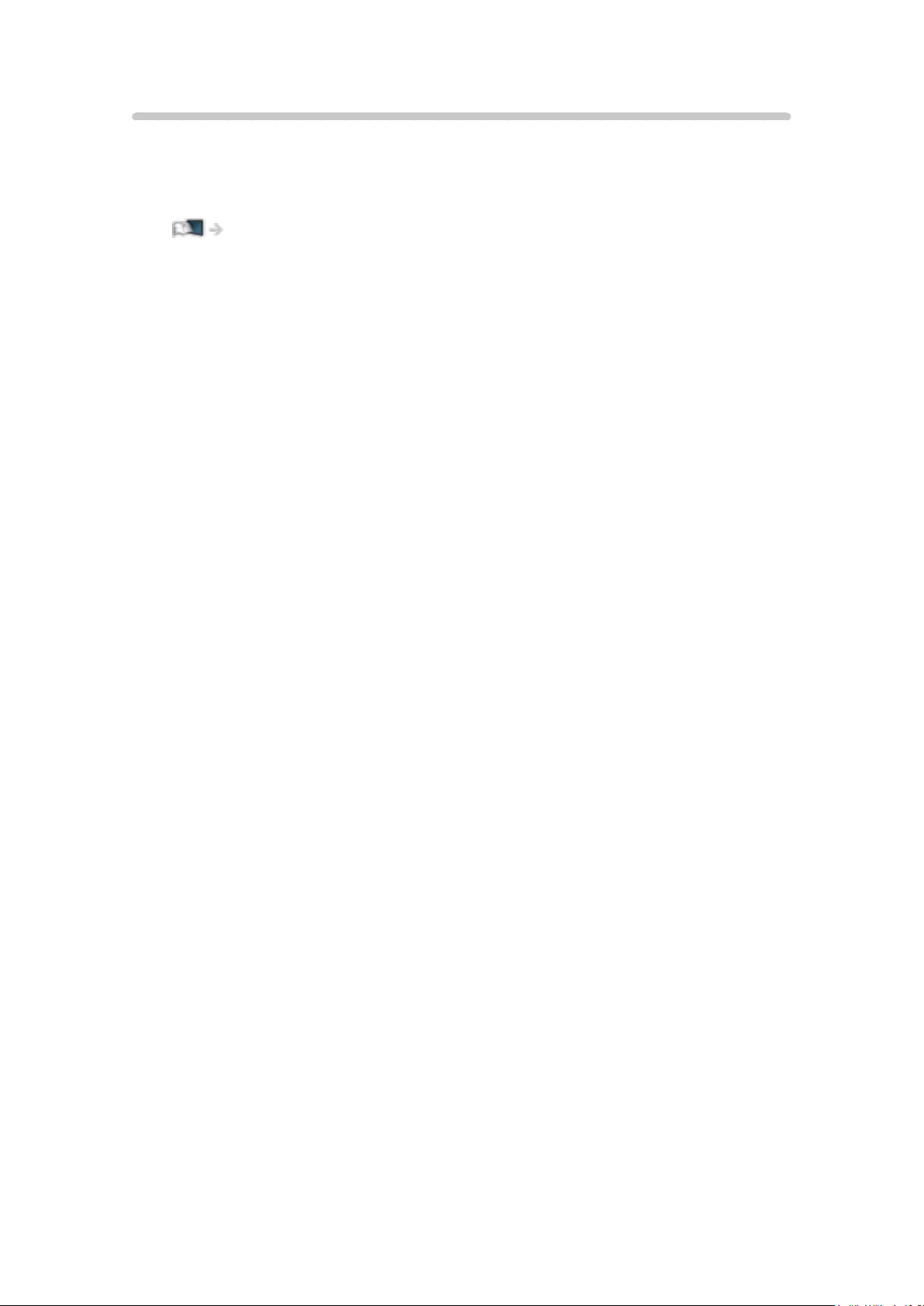
Домашняя страница
“Домашняя страница” открывает доступ к телевизионным программам,
приложениям и подключенным устройствам.
Обеспечивает простой доступ ко всем функциям.
Домашняя страница > Домашняя страница > Информация
- 17 -
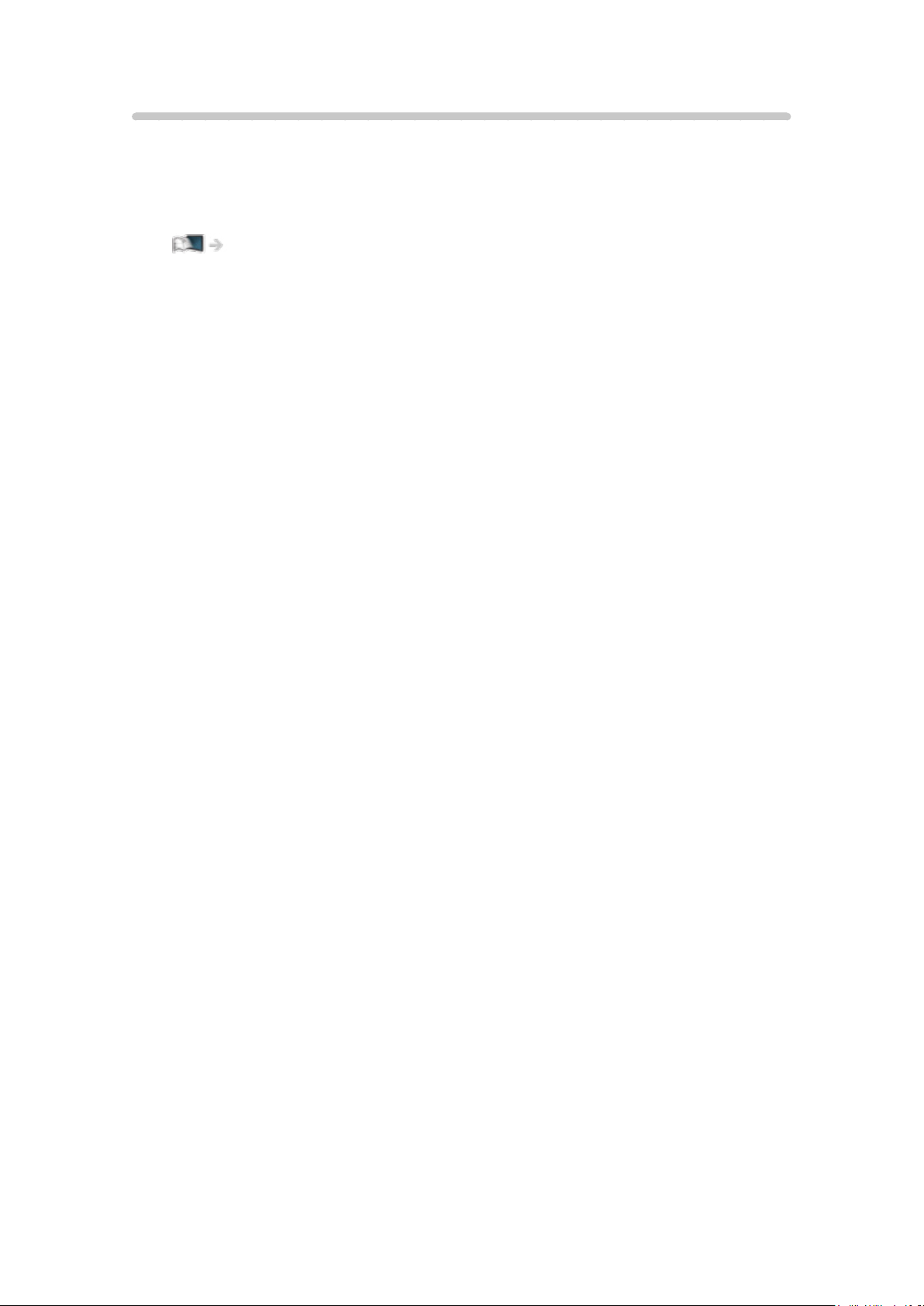
Info Frame
Info Frame – это удобная функция, которая предоставляет полезную
информацию о программах, которые вы просматриваете, рекомендации
и т. д. В нужный момент индикация данной функции отображается у края
экрана.
Функции > Info Frame > Информация
- 18 -
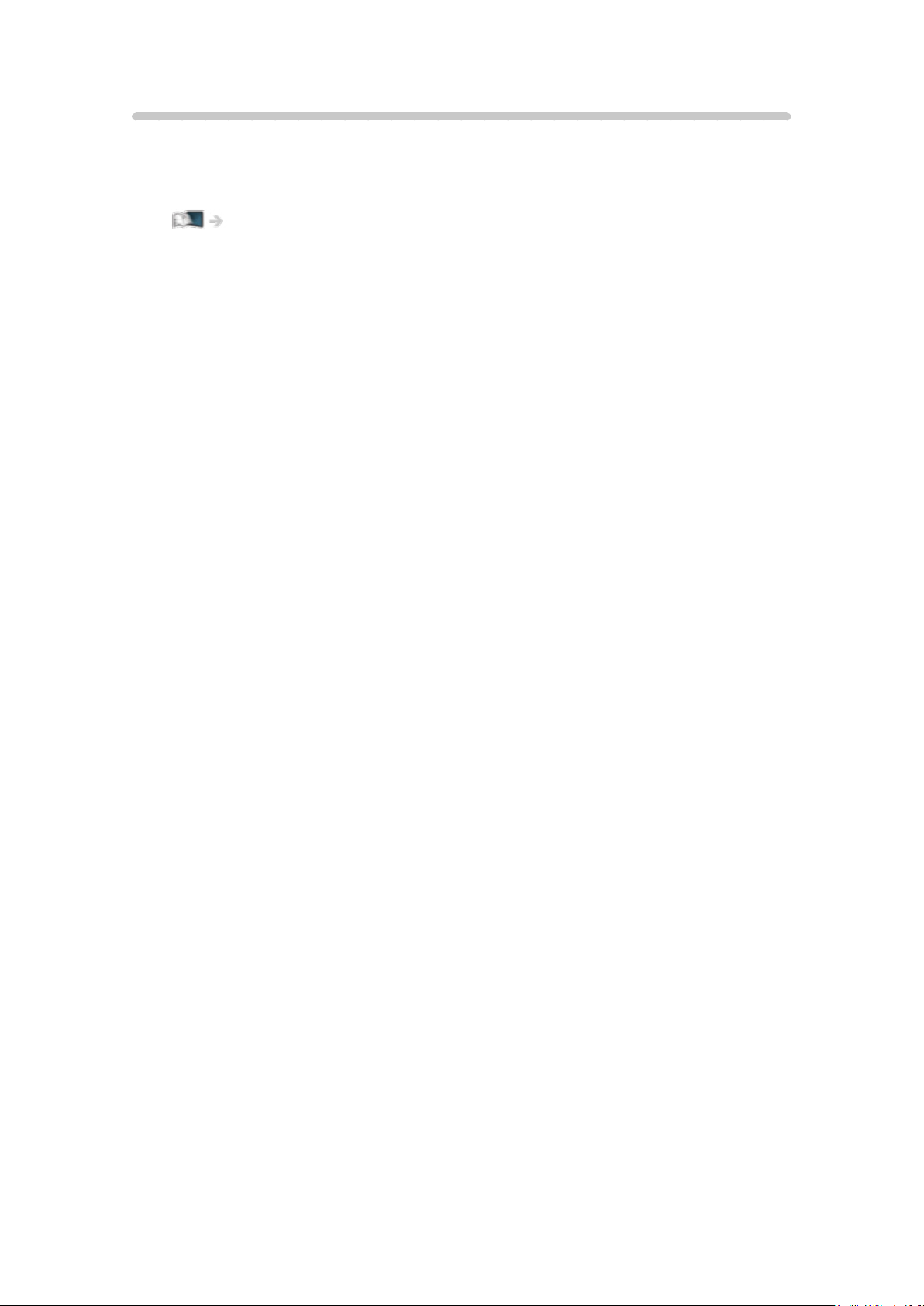
Сенсорный пульт
Сенсорный пульт предназначен для обеспечения удобства и
интуитивного управления приложениями и просмотром содержимого
сети Интернет.
Функции > Сенсорный пульт > Информация
- 19 -
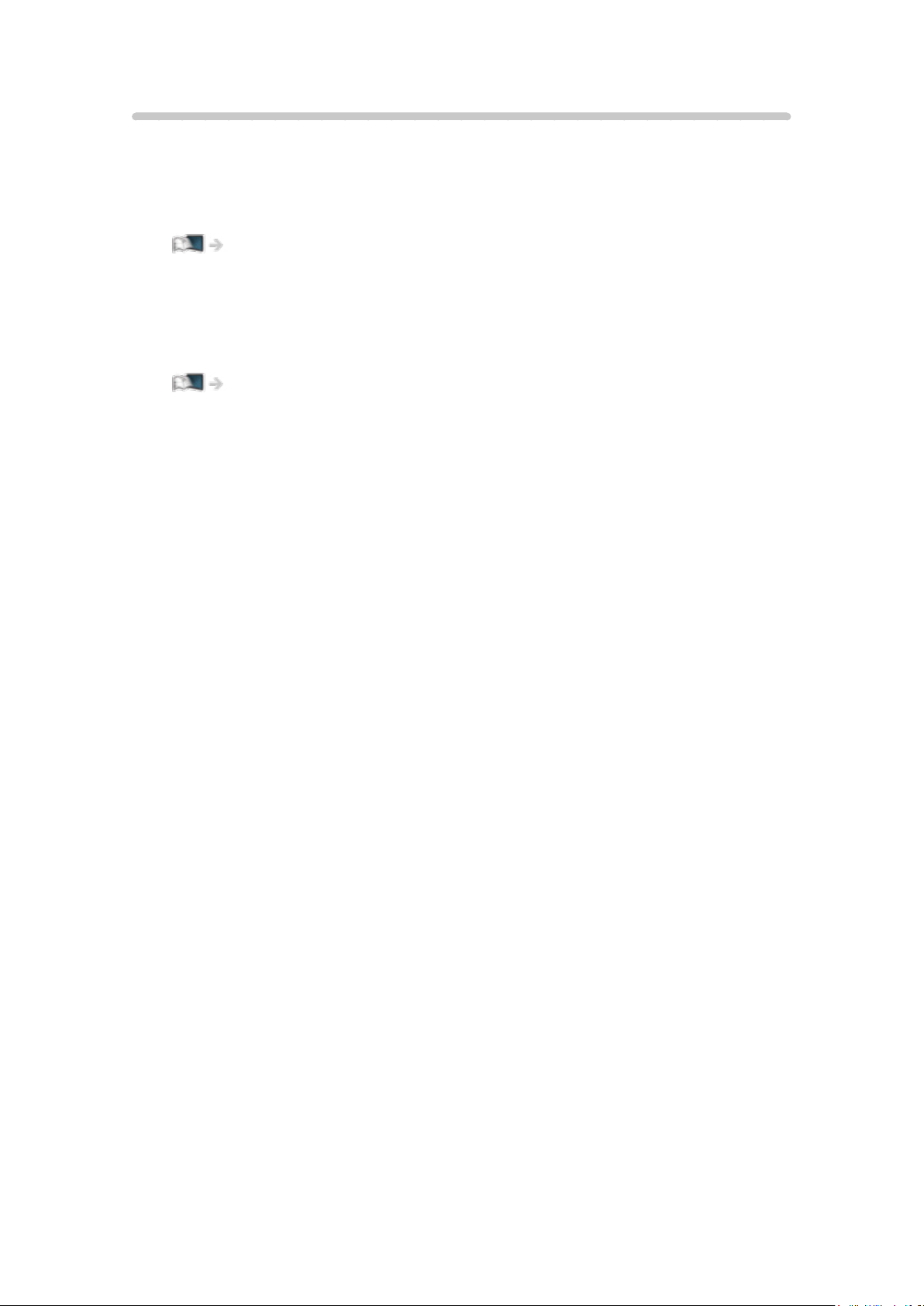
DVB-через-IP
Этот телевизор может функционировать в качестве сервера DVBчерез-IP для потоковой передачи данных на другой телевизор,
поддерживающий функцию клиента DVB-через-IP, или устройства,
совместимые с SAT>IP.
Функции > DVB-через-IP > Подключение сервера DVB-через-IP
Этот телевизор имеет функцию клиента DVB-через-IP и может
подключаться к серверу DVB-через-IP или серверам, совместимым
с SAT>IP, для получения данных, передаваемых в ходе потоковой
передачи данных.
Функции > DVB-через-IP > Подключение клиента DVB-через-IP
- 20 -
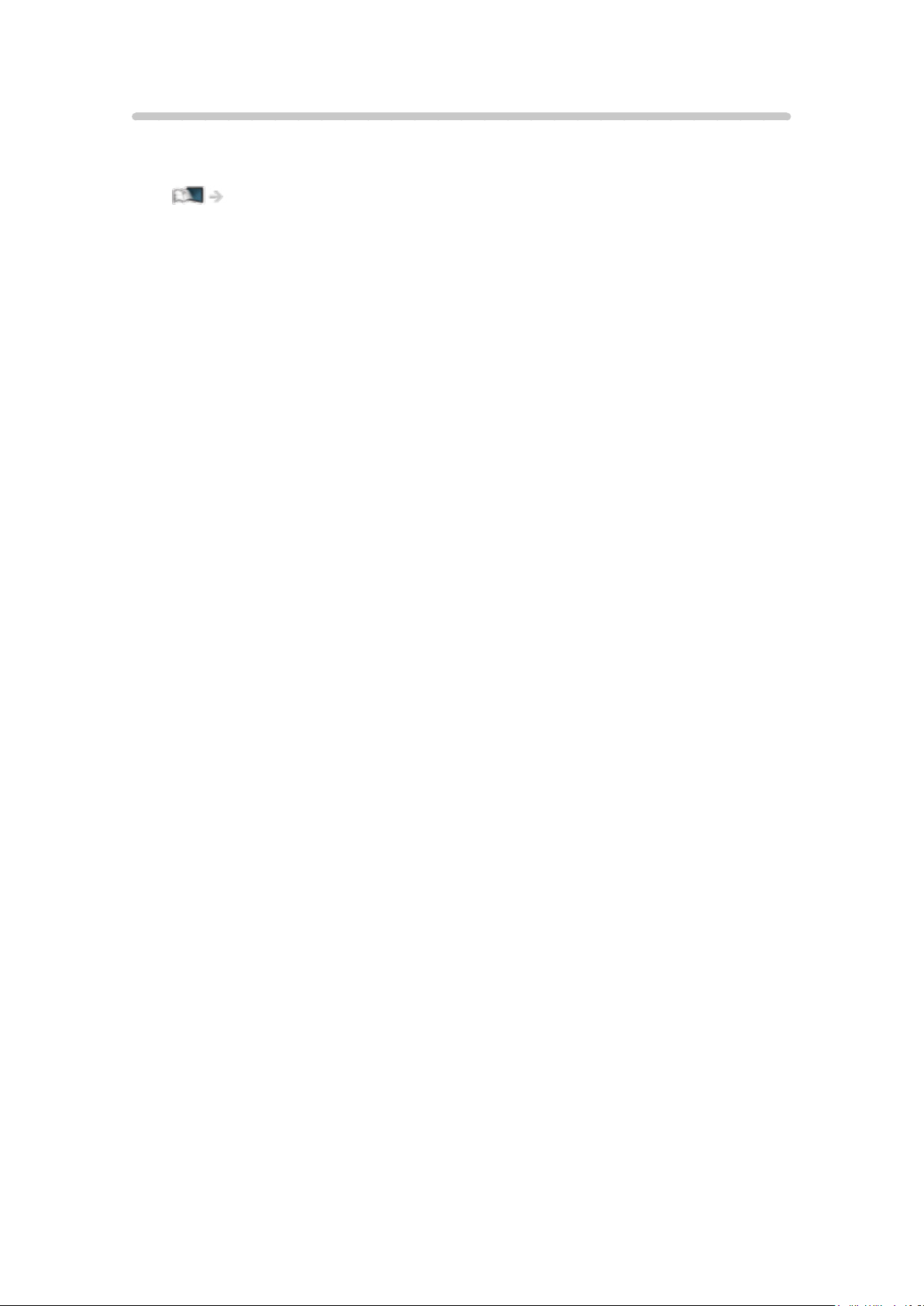
Двойной тюнер
Вы можете смотреть или записывать одновременно 2 программы,
смотреть одну программу во время записи другой программы и т. п.
Функции > Многооконный > Многооконный
- 21 -
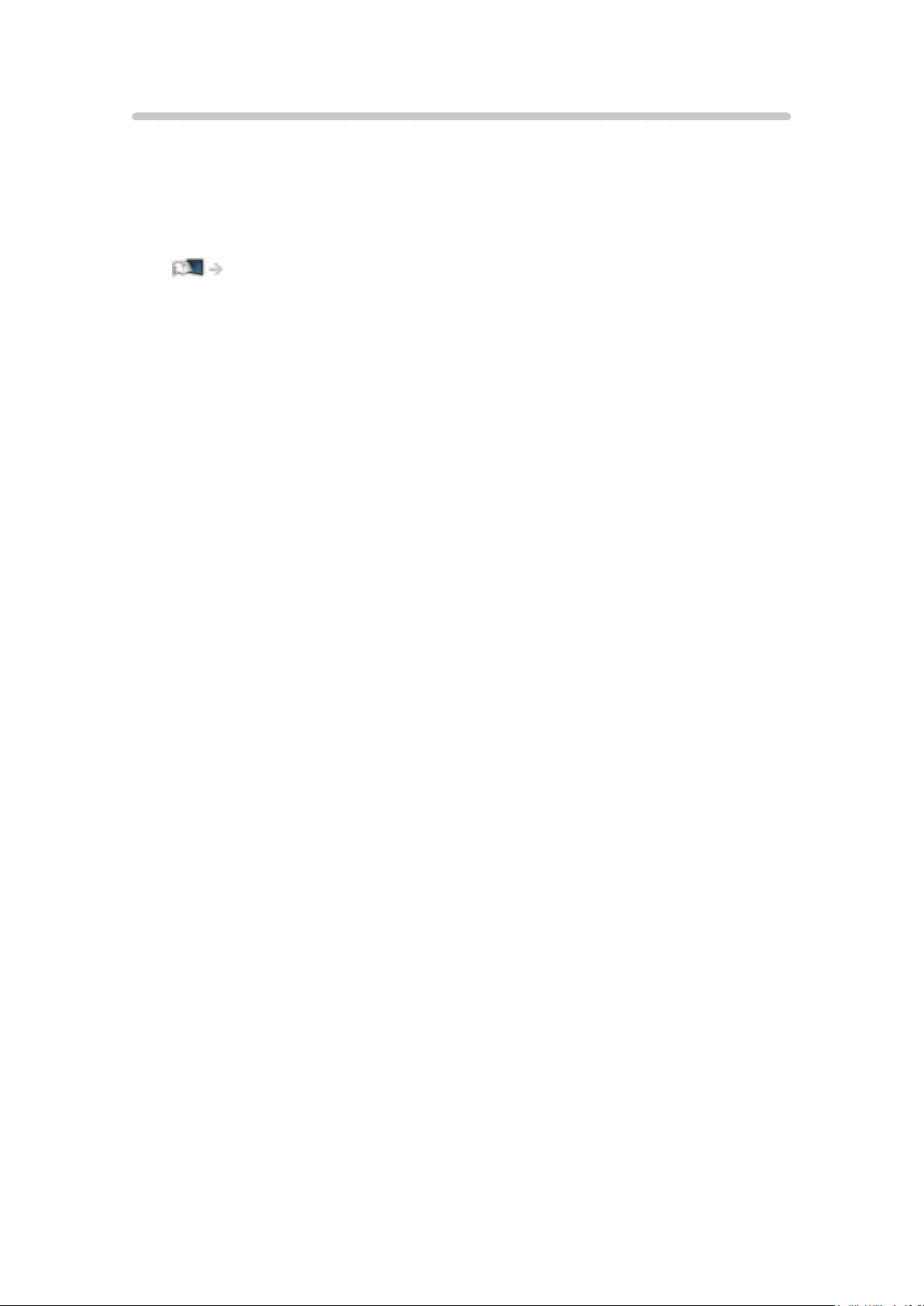
Прост.подкл.зерк. отоб.
С помощью функции зеркального отображения вы можете открывать
и просматривать на экране данного телевизора изображения,
отображаемые на других устройствах (смартфоне и т. д.). Вы также
можете запустить функцию зеркального отображения с других устройств
без выполнения каких-либо операций на телевизоре.
Функции > Зерк. отображ. > Как использовать
- 22 -
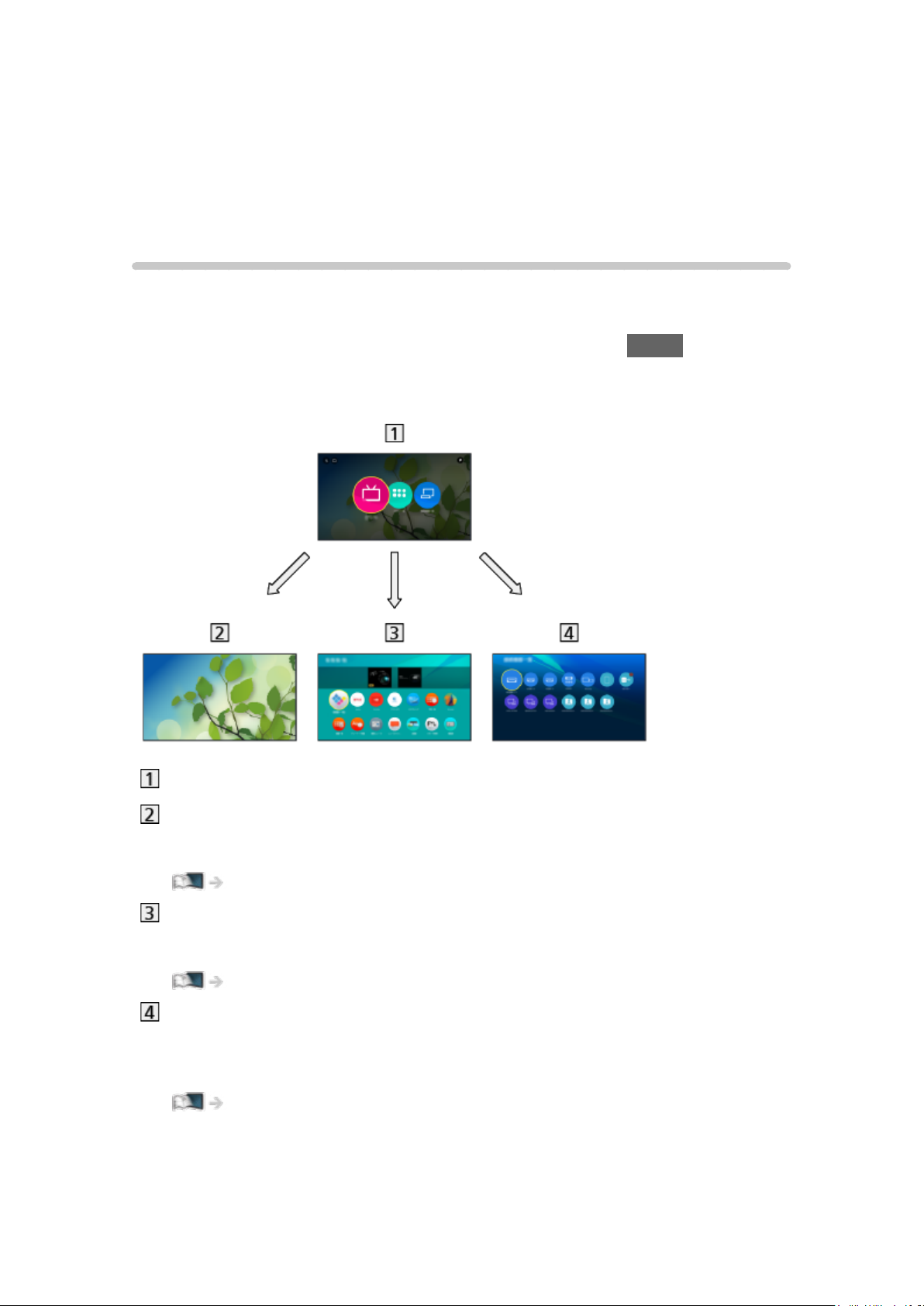
Домашняя страница
Домашняя страница
Информация
“Домашняя страница” открывает доступ к телевизионным программам,
приложениям и подключенным устройствам.
Домашняя страница отображается с помощью нажатия HOME и
обеспечивает простой доступ ко всем функциям, см. ниже (пример).
Домашняя страница
Прямая трансляция
– Доступ к телевизионным программам
Домашняя страница > Прямая трансляция
Приложения
– Доступ к различным приложениям (интернет-контент и т. д.)
Домашняя страница > Приложения
Устройства
– Доступ к подключенным устройствам (оборудование HDMI, USB-
устройство, сетевое устройство и т. д.)
Домашняя страница > Устройства
- 23 -
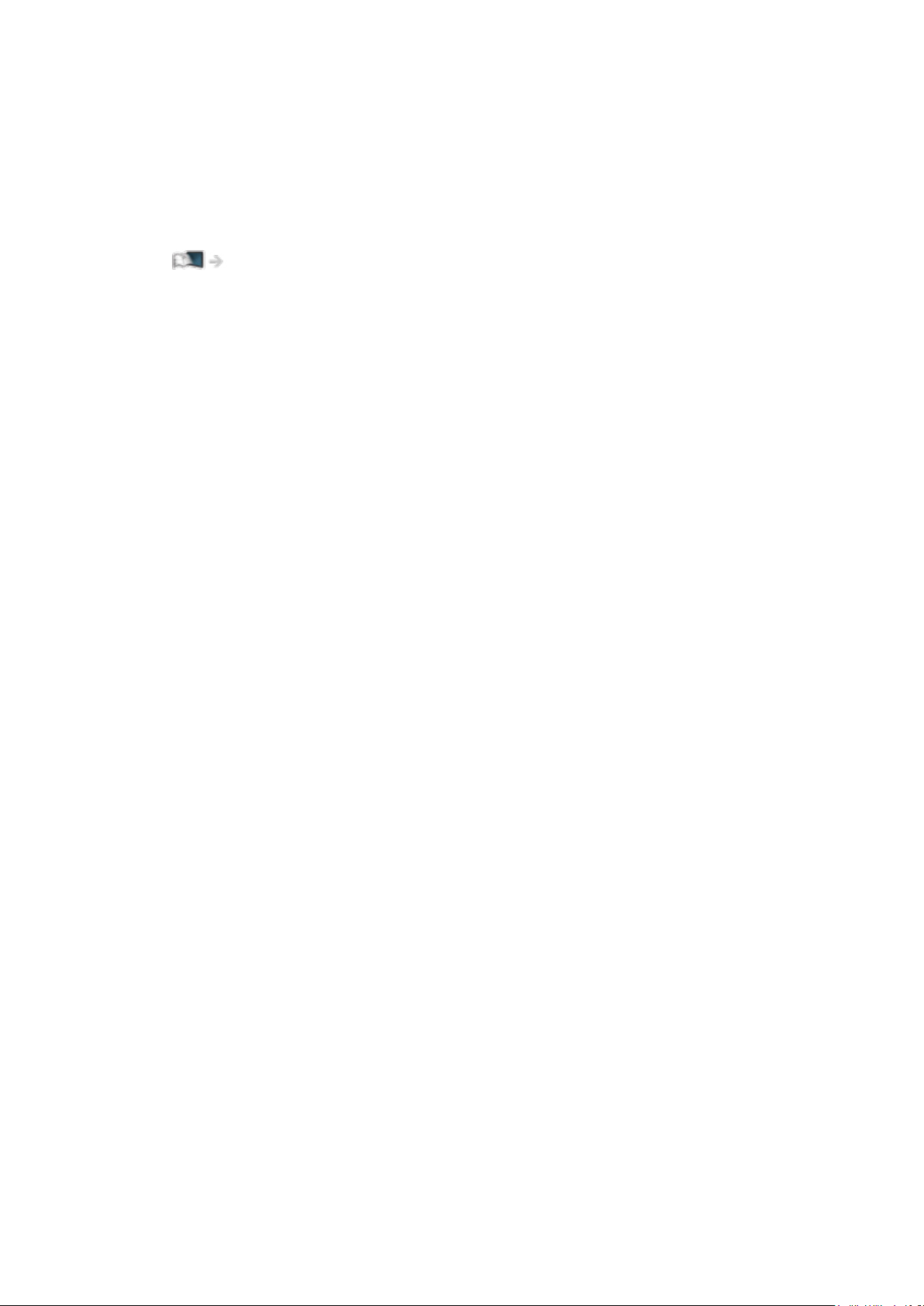
= Примечание =
●
При отображении на экране телевизора уведомления об обновлении
программного обеспечения необходимо обновить программное
обеспечение. Если программное обеспечение не обновлено, Вы не
сможете использовать Домашняя страница. Вы можете обновить
программное обеспечение позже вручную.
Сеть > Настройки сети > Обновление программы
- 24 -
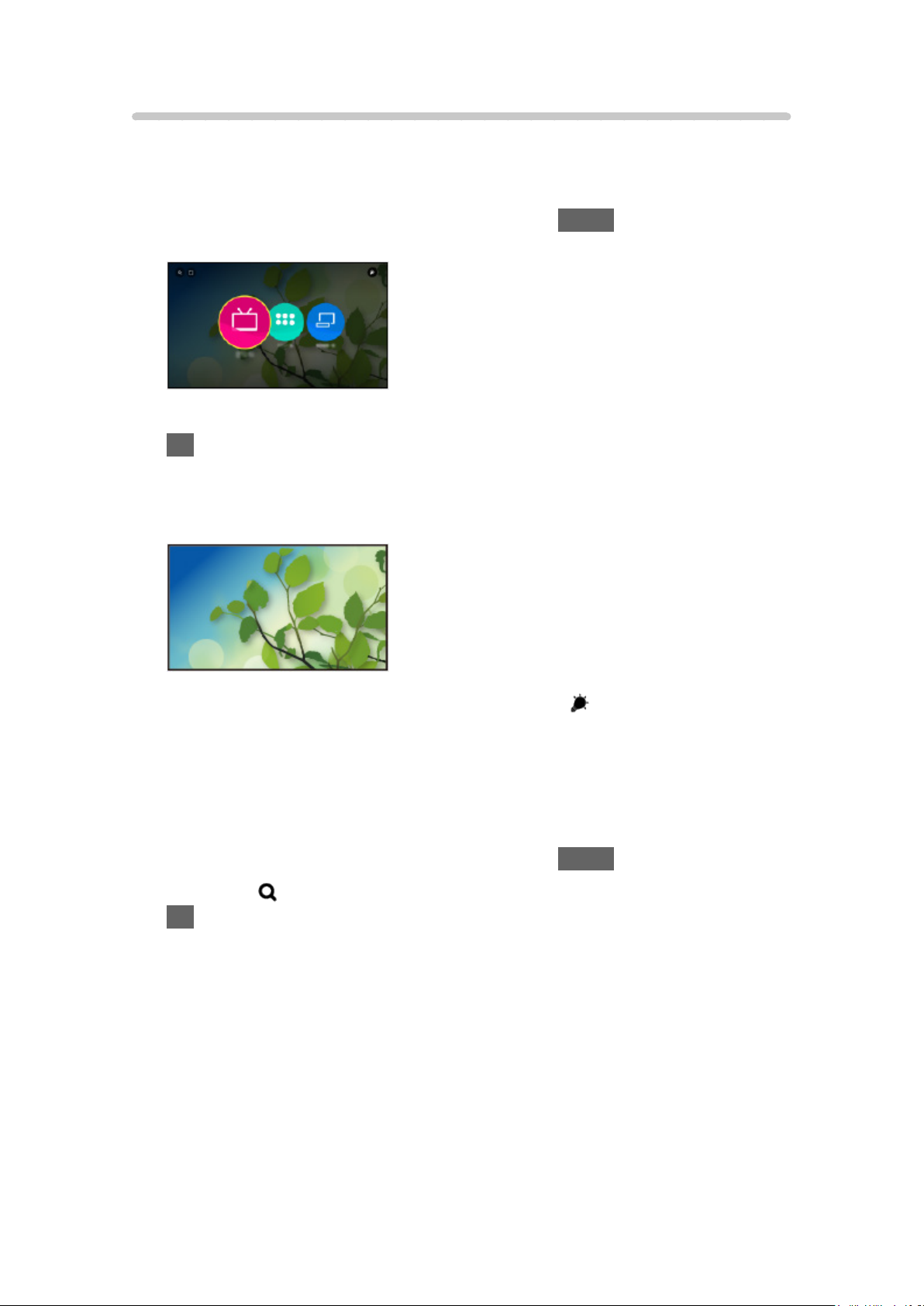
Как использовать
С Домашняя страница Вы можете получить доступ ко всем функциям,
например к телевизионным программам, приложениям и подключенным
устройствам.
1. Отобразите Домашняя страница с помощью HOME.
(Пример)
2. Выберите Прямая трансляция / Приложения / Устройства и нажмите
OK для доступа.
●
Для просмотра телевидения в полноэкранном режиме выберите
Прямая трансляция.
(Пример)
●
Также относительно управления обратитесь к в правой верхней
части Домашняя страница.
■ Поиск
Вы можете осуществлять поиск контента по различным источникам.
1. Отобразите Домашняя страница с помощью HOME.
2. Выберите
OK для доступа.
3. Следуйте инструкциям экранной подсказки.
в верхней левой части Домашняя страница и нажмите
- 25 -
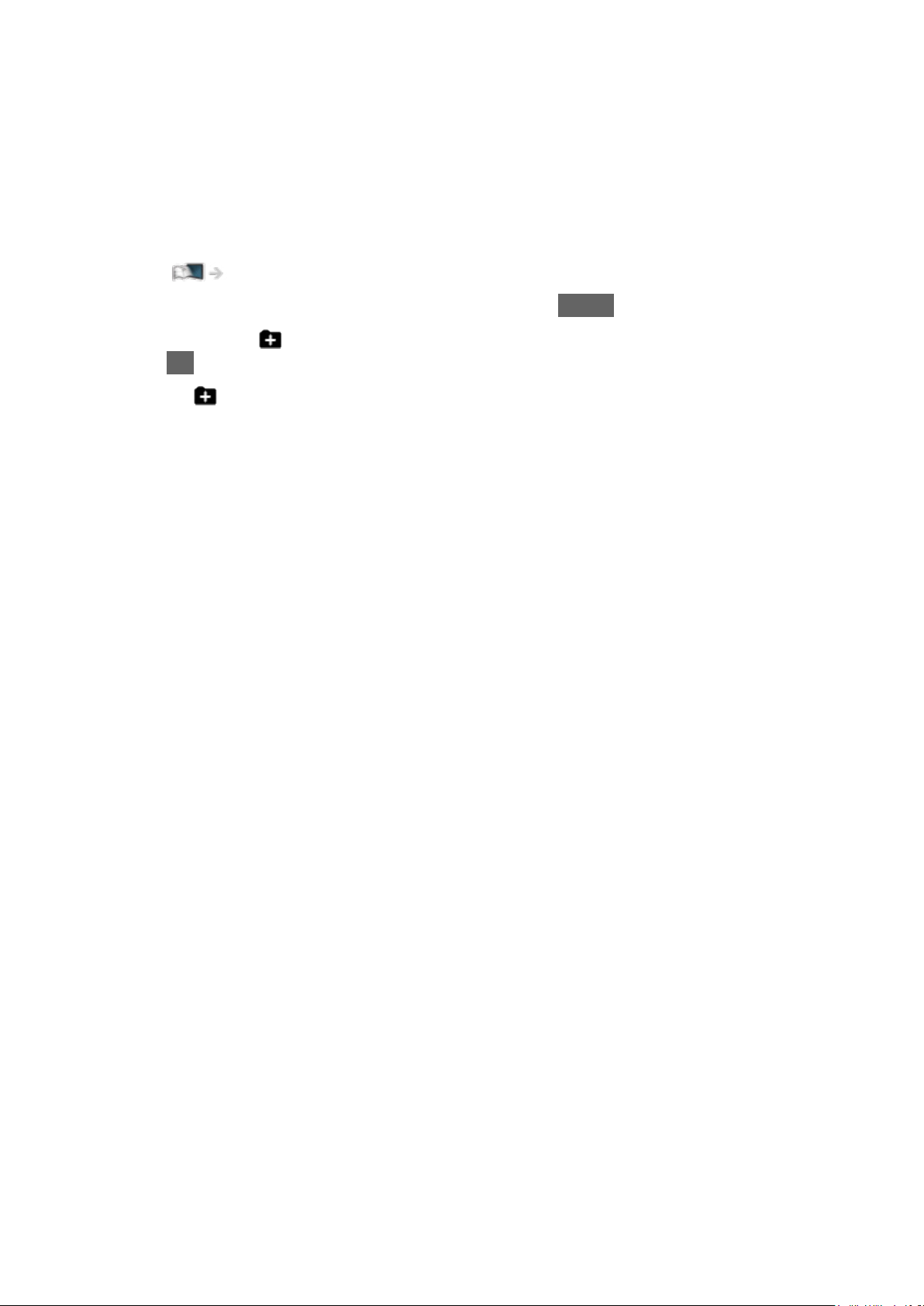
■ Моя папка
Вы можете создать папку для хранения избранных кнопок быстрого
доступа (ТВ-программа / приложение / устройство) на Домашняя
страница. В папке можно зарегистрировать до 9 кнопок быстрого
доступа.
●
Чтобы добавить значок кнопки быстрого доступа
Домашняя страница > Домашняя страница > Добавить на дом. страницу
1. Отобразите Домашняя страница с помощью HOME.
2. Выберите
в верхней левой части Домашняя страница и нажмите
OK для доступа.
●
не отображается, если кнопки быстрого доступа не
добавляются на Домашняя страница.
3. Следуйте инструкциям экранной подсказки.
- 26 -
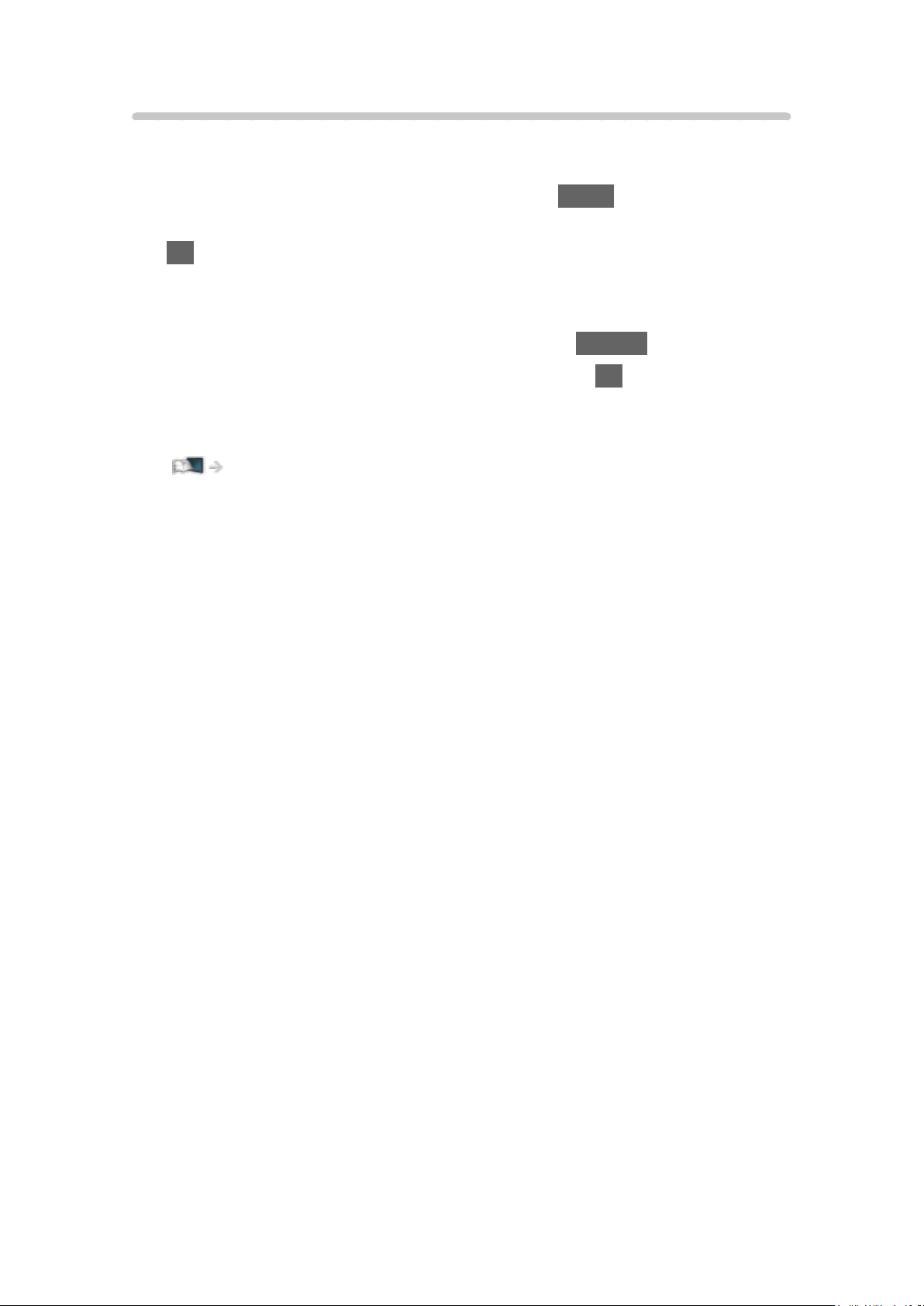
Добавить на дом. страницу
Для часто используемой функции Вы можете добавить кнопку быстрого
доступа на Домашняя страница.
1. Отобразите Домашняя страница с помощью HOME.
2. Выберите Прямая трансляция / Приложения / Устройства и нажмите
OK для доступа.
3. Выберите функцию (телевизионная программа / приложение /
устройство).
4. Отобразите дополнительное меню с помощью OPTION.
5. Выберите Добавить на дом. страницу и нажмите OK для установки.
●
Чтобы удалить кнопку быстрого доступа с Домашняя страница,
установите Убрать с дом. страницы.
Домашняя страница > Домашняя страница > Дополнительное меню
- 27 -
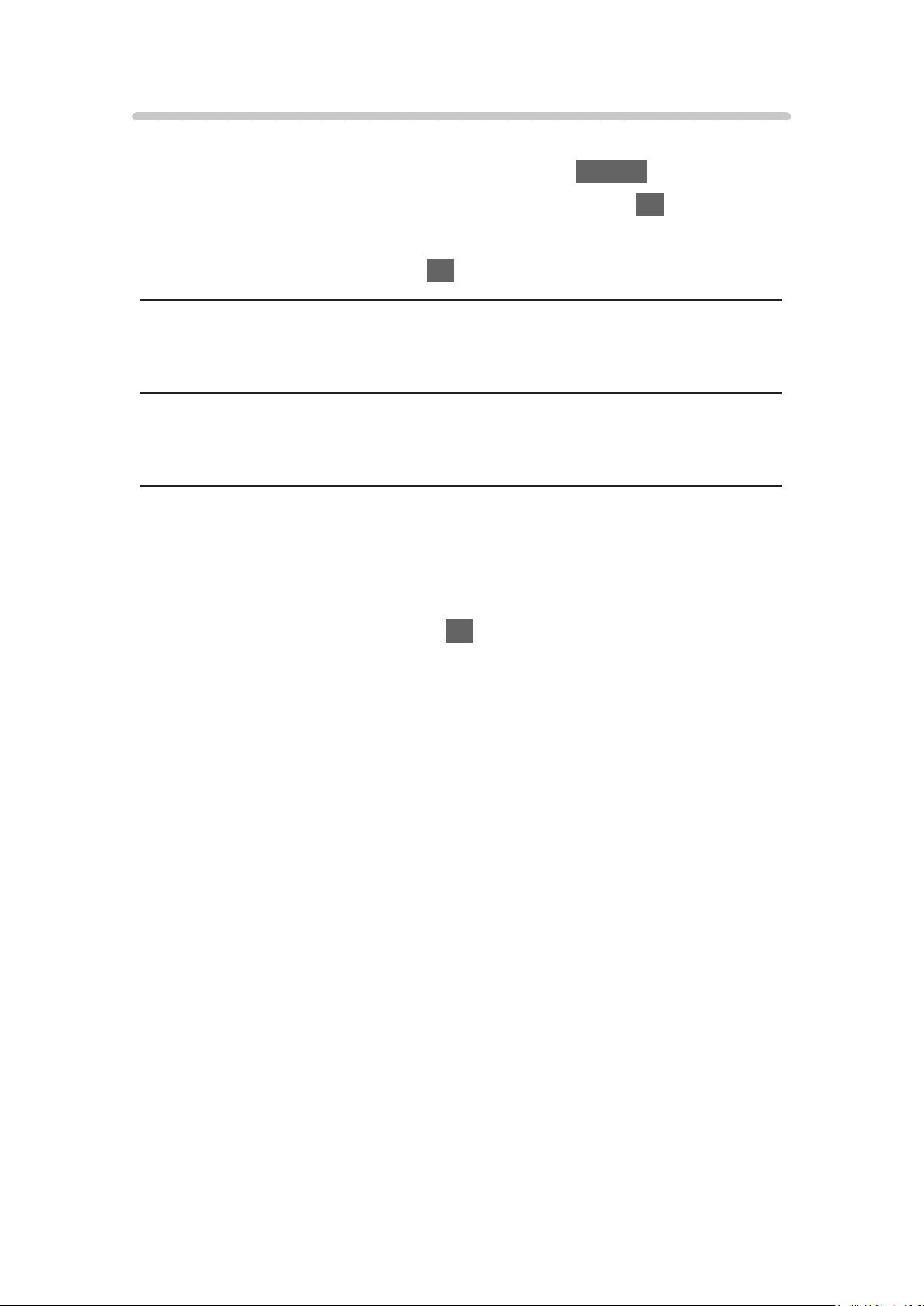
Дополнительное меню
Вы можете индивидуально настроить Домашняя страница.
1. Отобразите дополнительное меню с помощью OPTION.
2. Выберите один из следующих параметров и нажмите OK для доступа.
Убрать с дом. страницы / Сдвинуть / Редактировать папку
3. Задайте параметр и нажмите OK для сохранения.
Убрать с дом. страницы
Удаление кнопки быстрого доступа с Домашняя страница.
Сдвинуть
Настройка расположения значков.
Редактировать папку
Редактирование папки для избранных кнопок быстрого доступа (ТВпрограмма / приложение / устройство) и имени папки.
●
Для редактирования имени папки выберите имя папки в правом
верхнем углу экрана и нажмите OK.
- 28 -
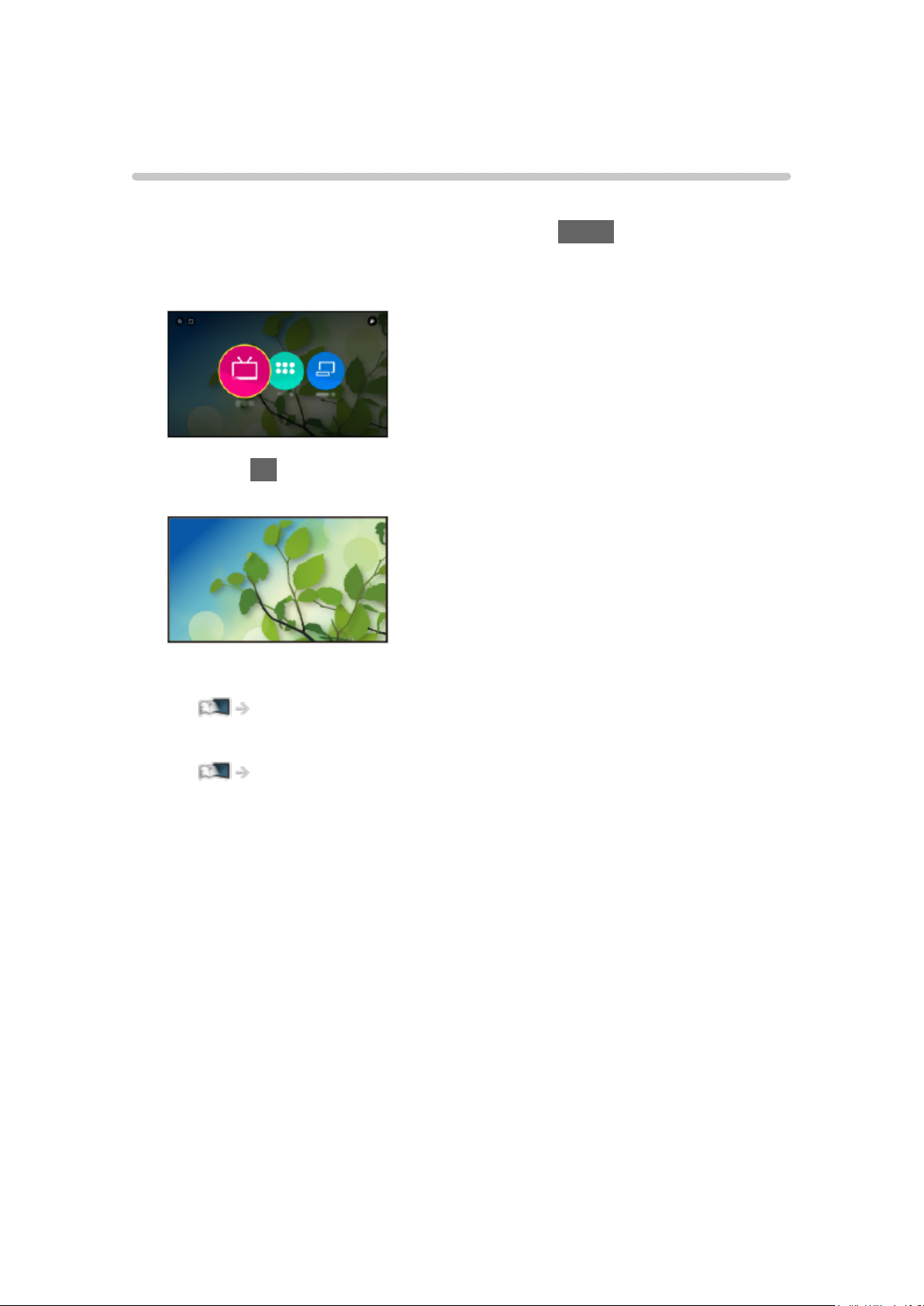
Прямая трансляция
Как использовать
Прямая трансляция – это доступ к телевизионным программам.
1. Отобразите Домашняя страница с помощью HOME.
2. Выберите Прямая трансляция.
(Пример)
3. Нажмите OK для доступа.
(Пример)
●
Для получения подробной информации о просмотре телевизора
Просмотр > Основные функции
●
Чтобы добавить значок кнопки быстрого доступа
Домашняя страница > Домашняя страница > Добавить на дом. страницу
- 29 -
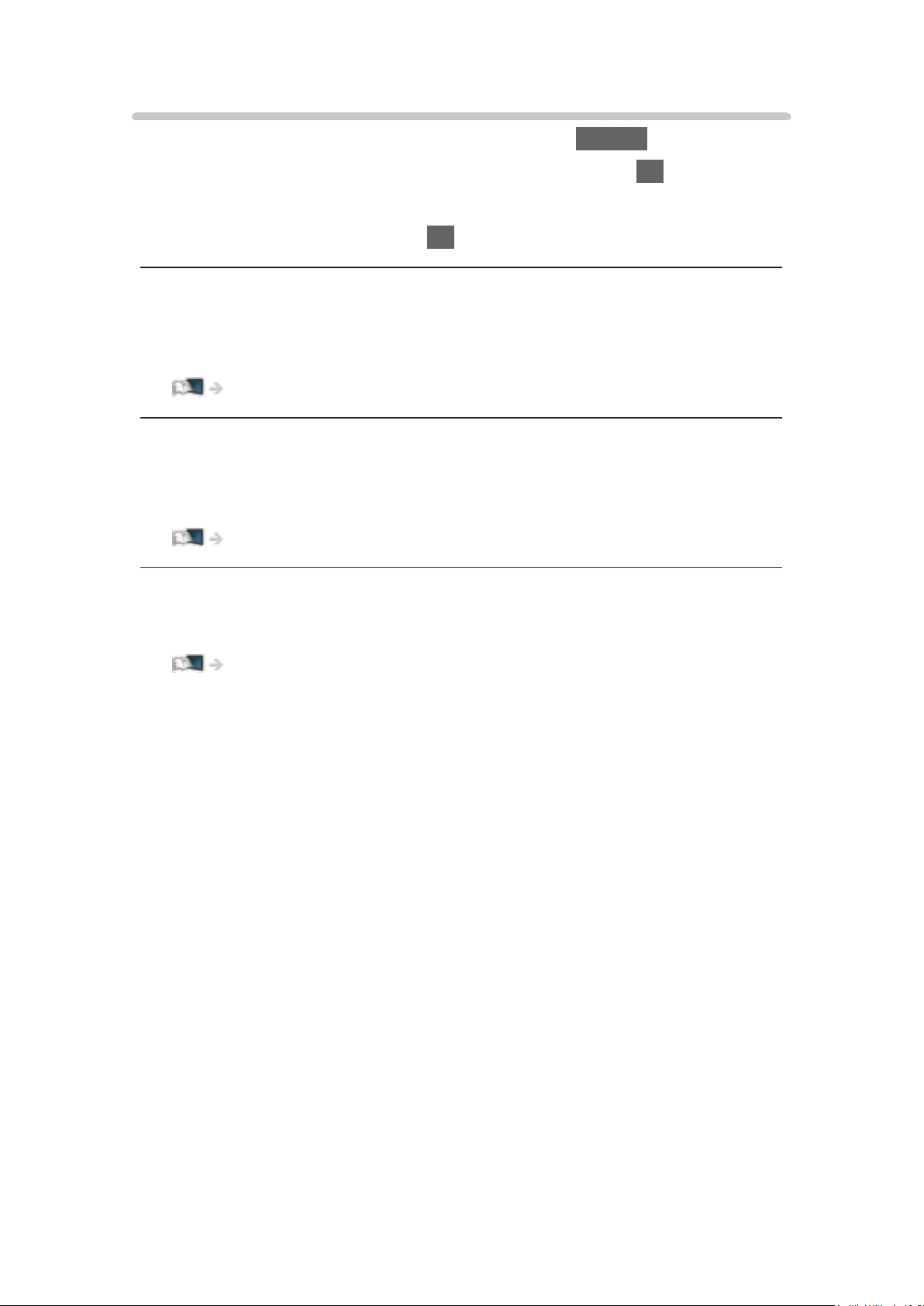
Дополнительное меню
1. Отобразите дополнительное меню с помощью OPTION.
2. Выберите один из следующих параметров и нажмите OK для доступа.
Добавить на дом. страницу / Доступность / Опции AV
3. Задайте параметр и нажмите OK для сохранения.
Добавить на дом. страницу
Добавляется кнопка быстрого доступа для часто используемой функции
на Домашняя страница.
Домашняя страница > Домашняя страница > Добавить на дом. страницу
Доступность
Установки голосового сопровождения для пользователей с нарушением
зрения
Просмотр > Для наилучшего аудиосигнала > Голосовые подсказки
Опции AV
Удобная дополнительная настройка просмотра, звука и т. д.
Просмотр > Основные функции > Опции AV
●
Пункты меню и выбираемые опции отличаются в зависимости от
режима просмотра телевизора.
- 30 -
